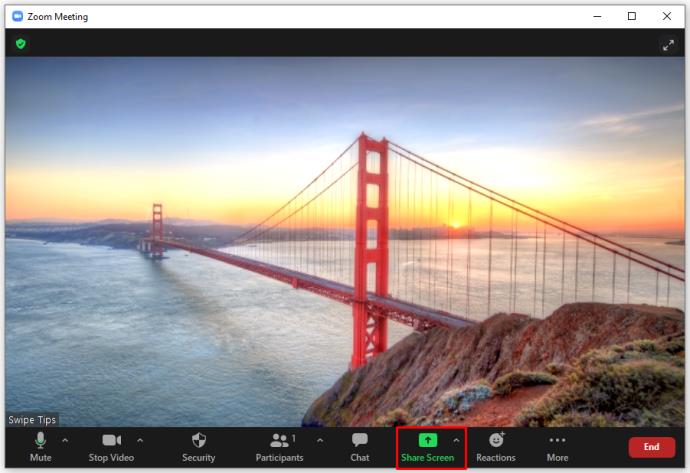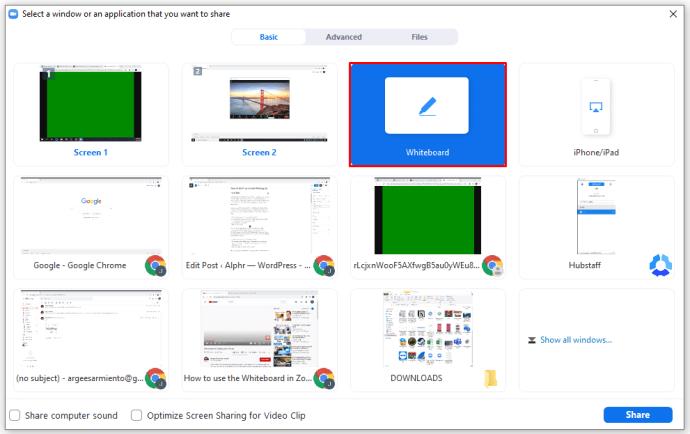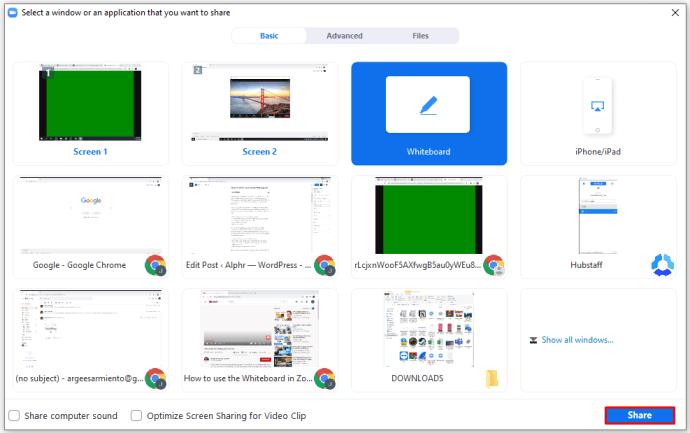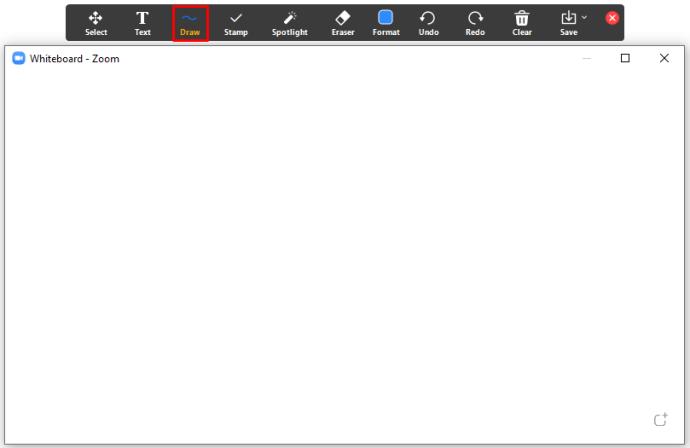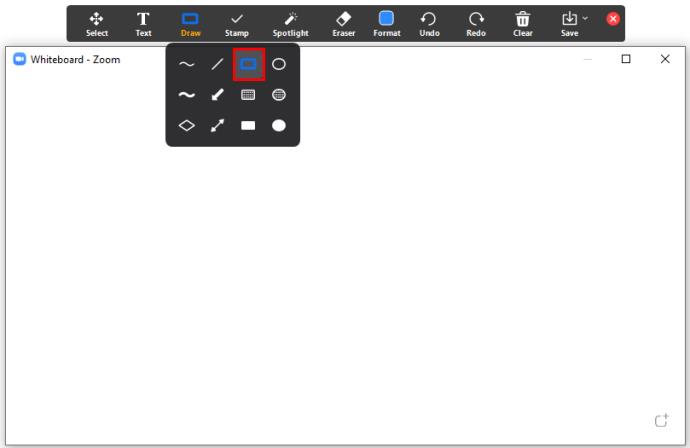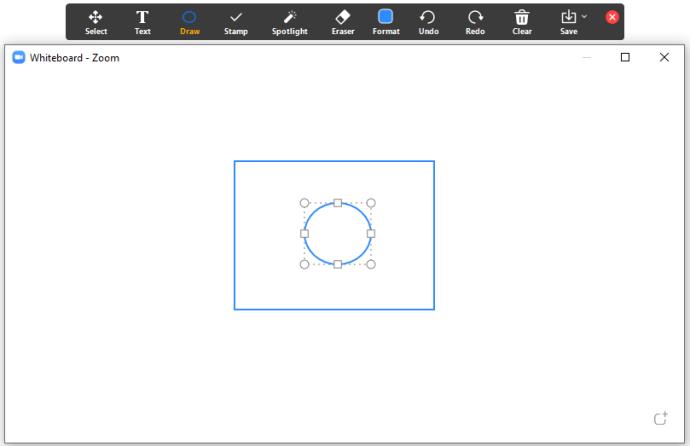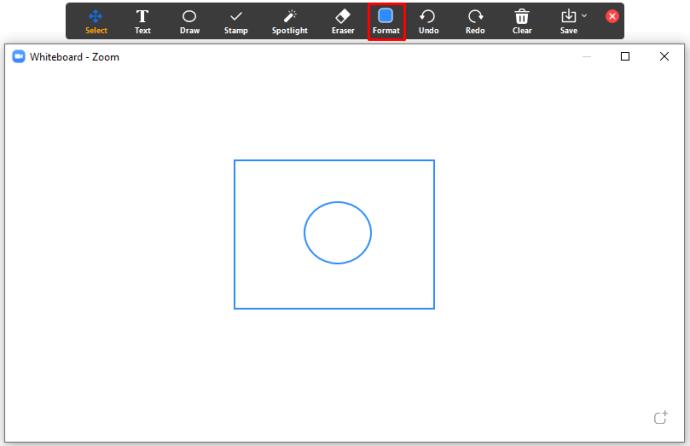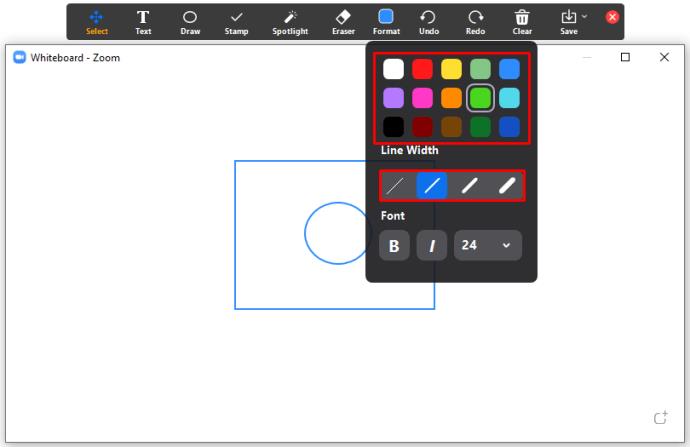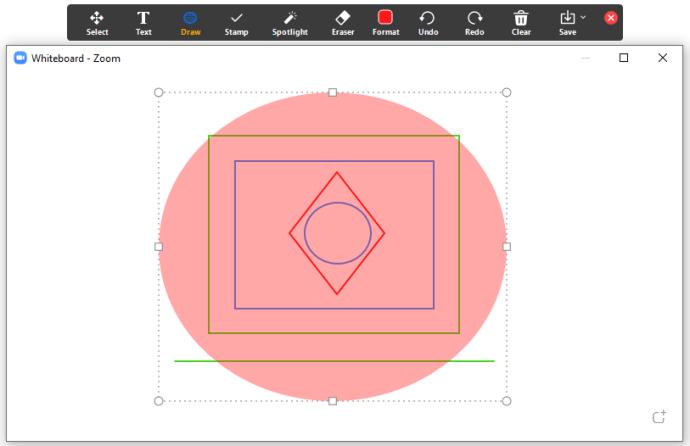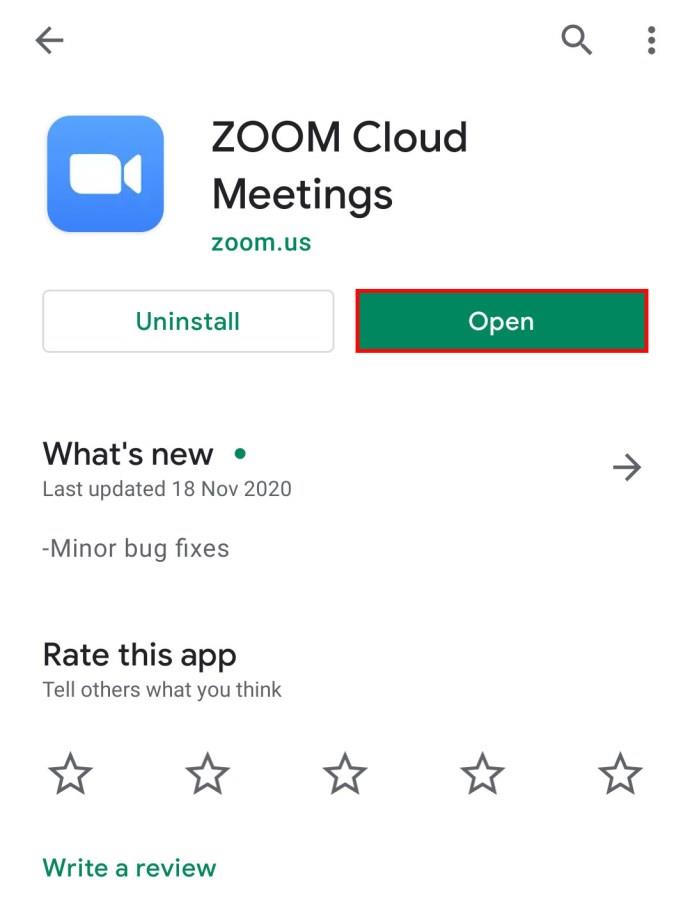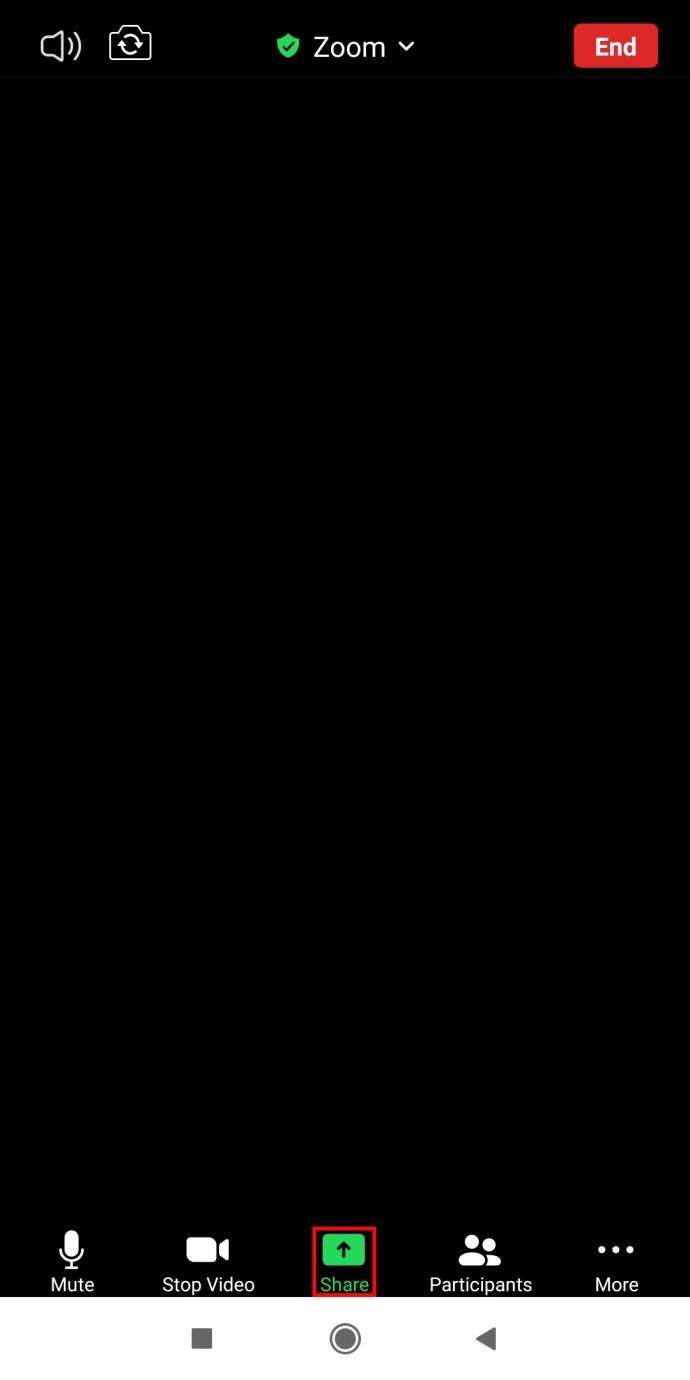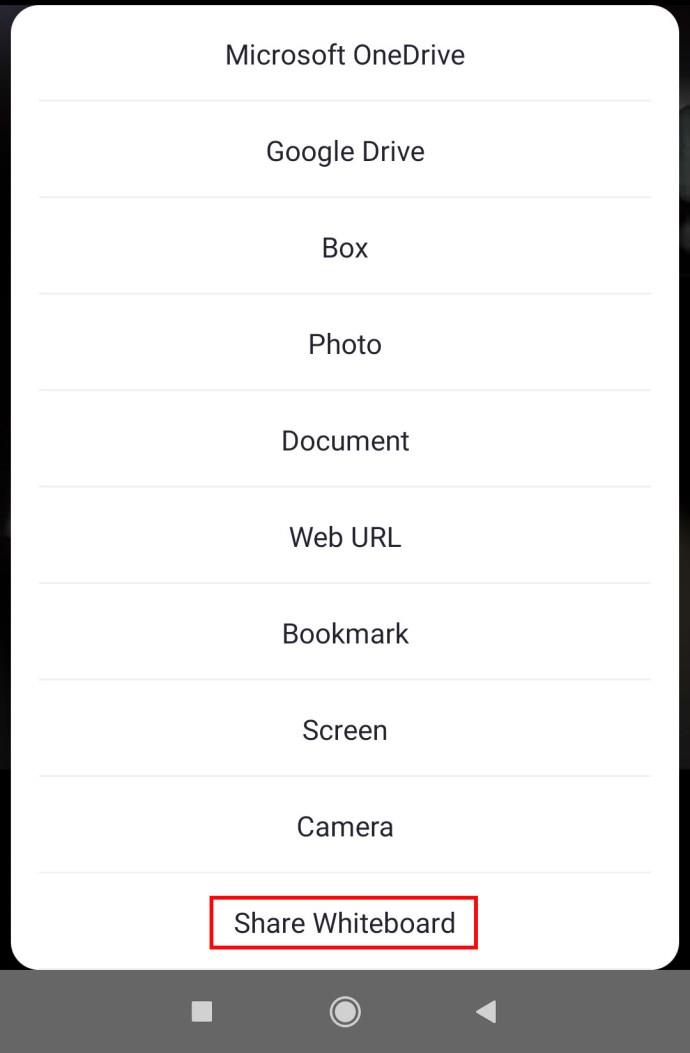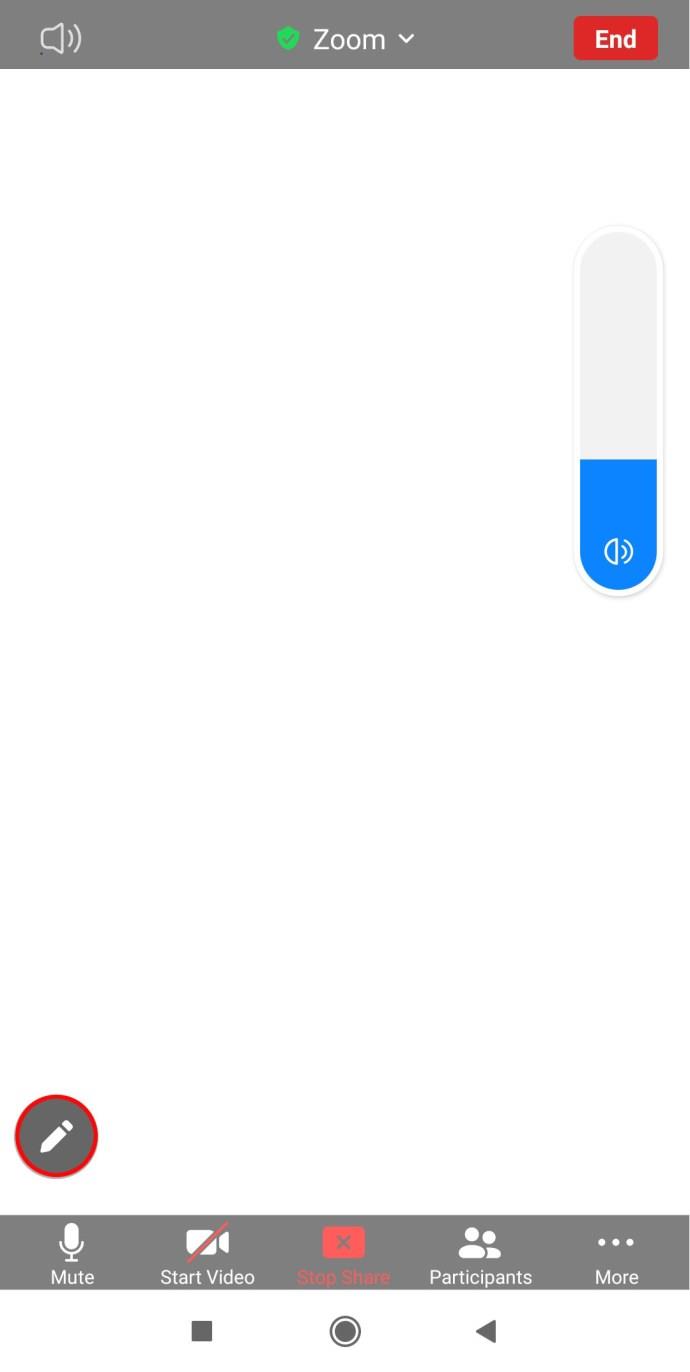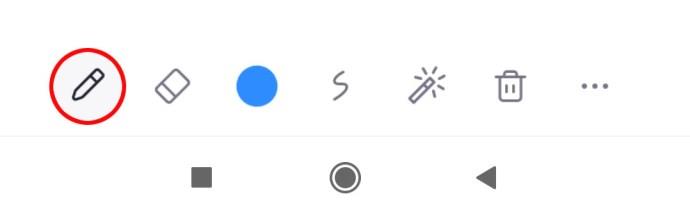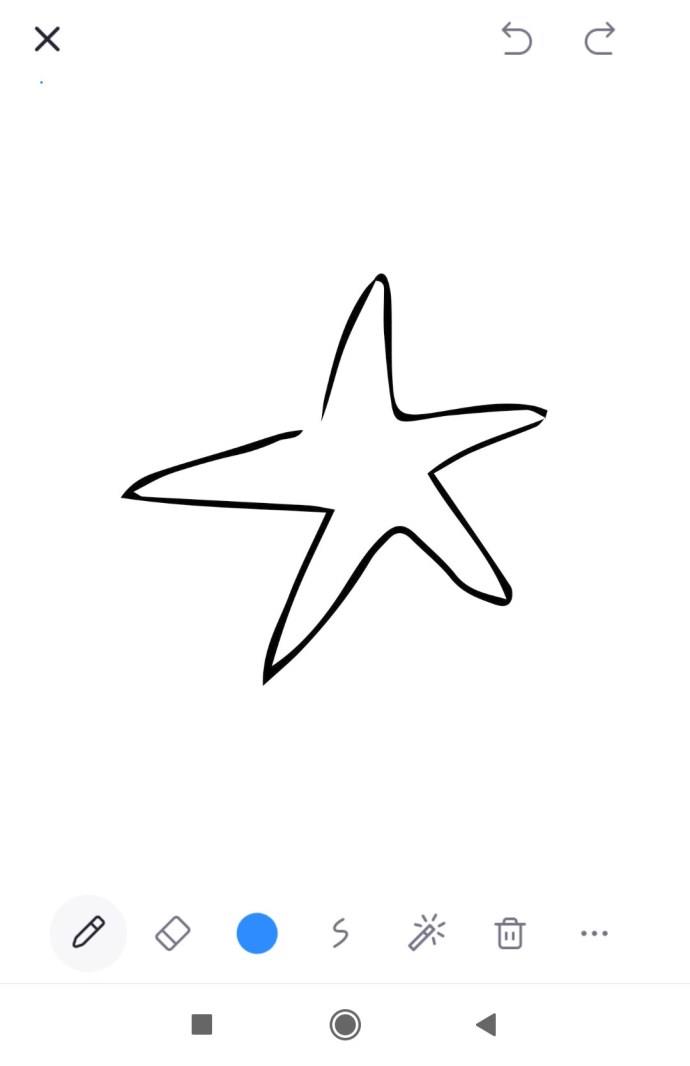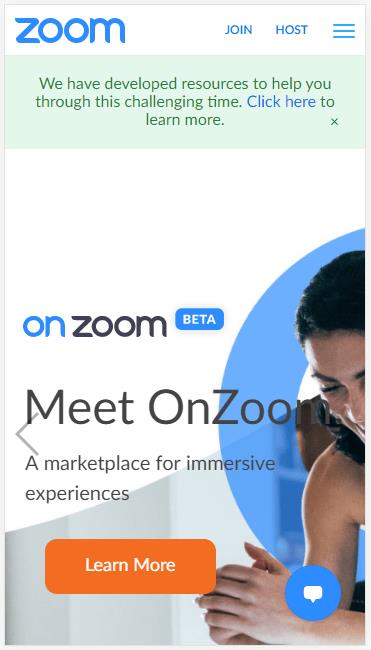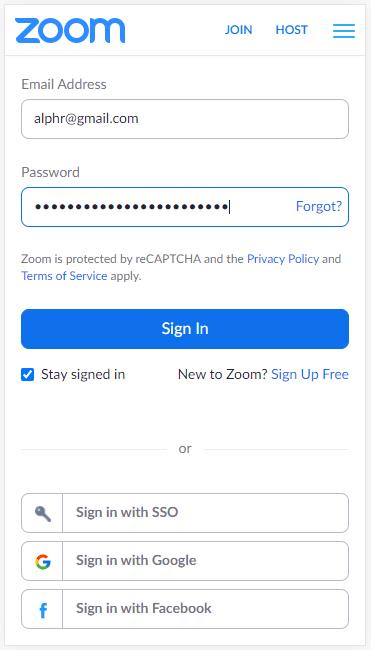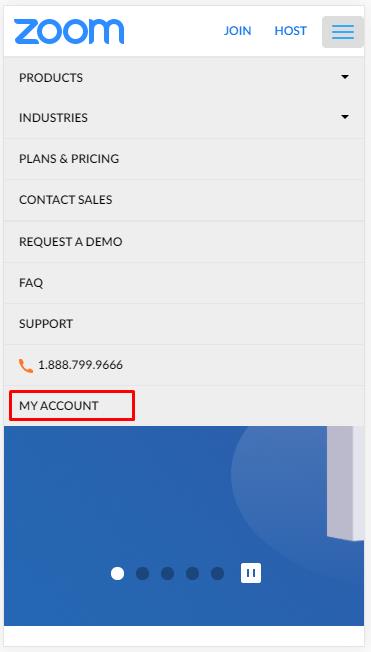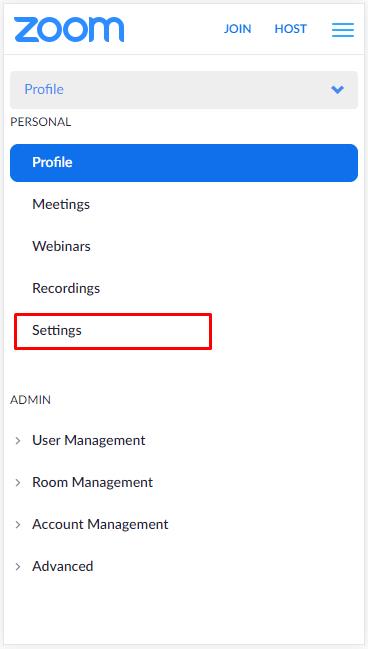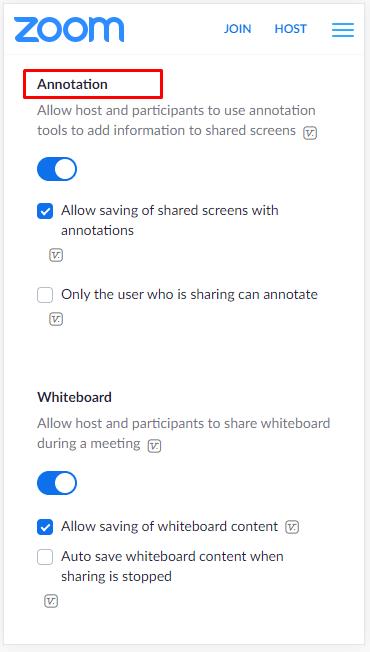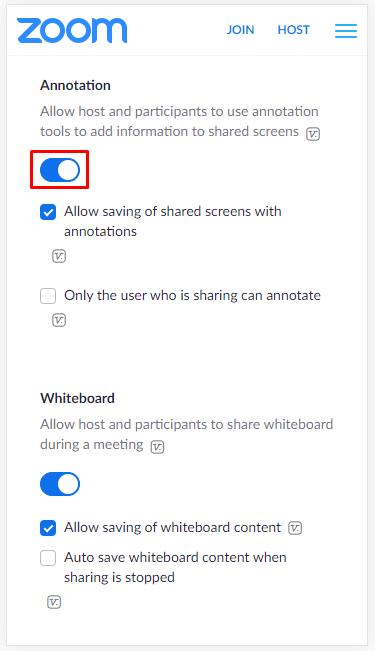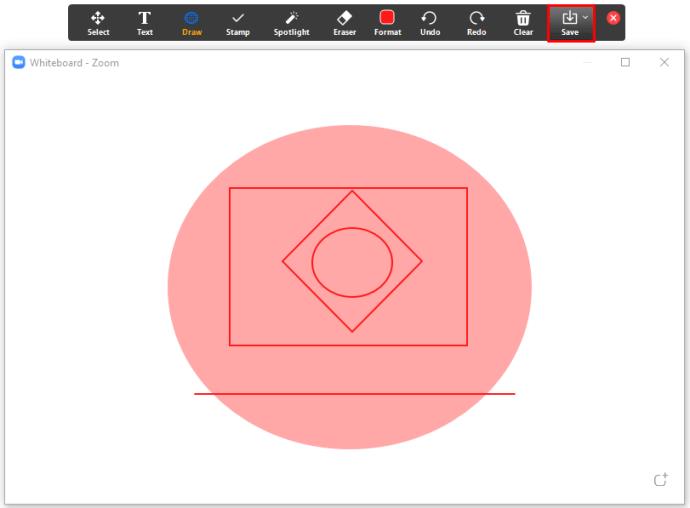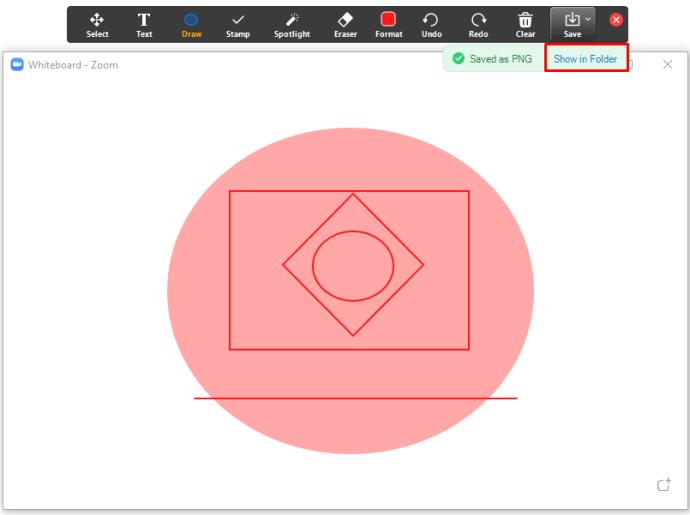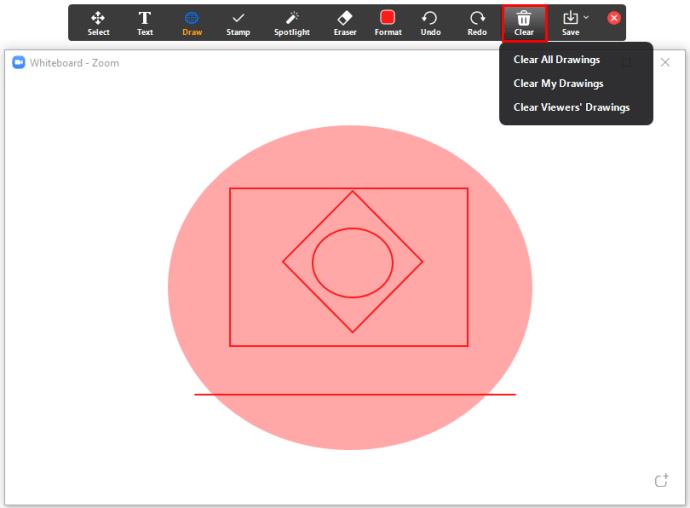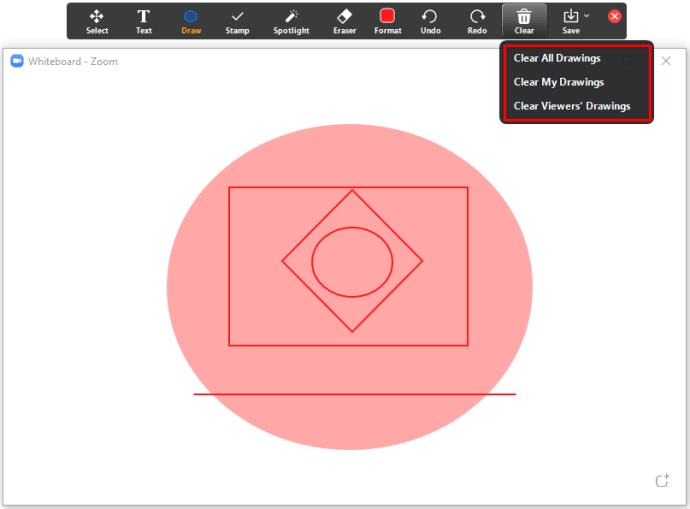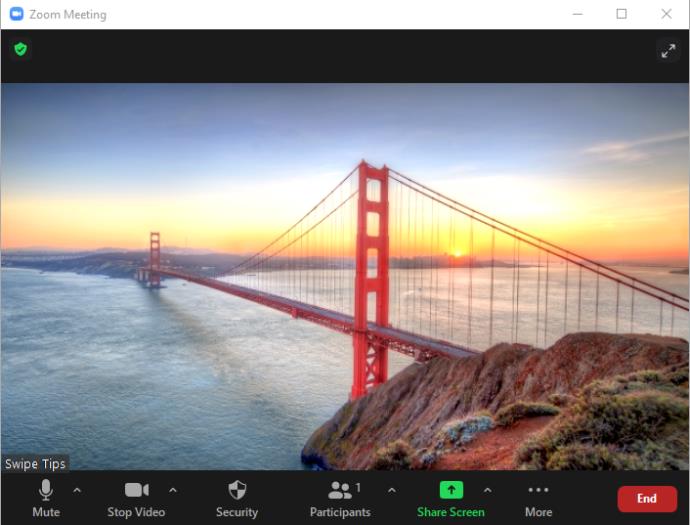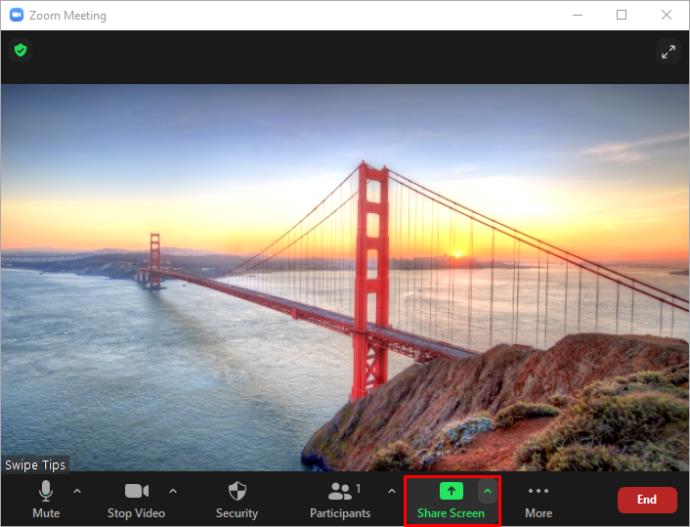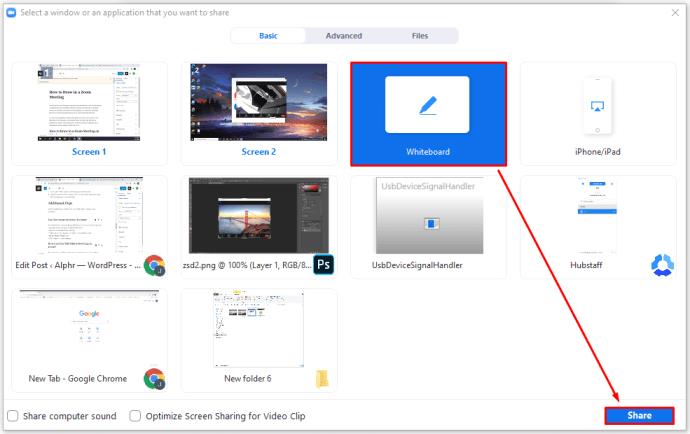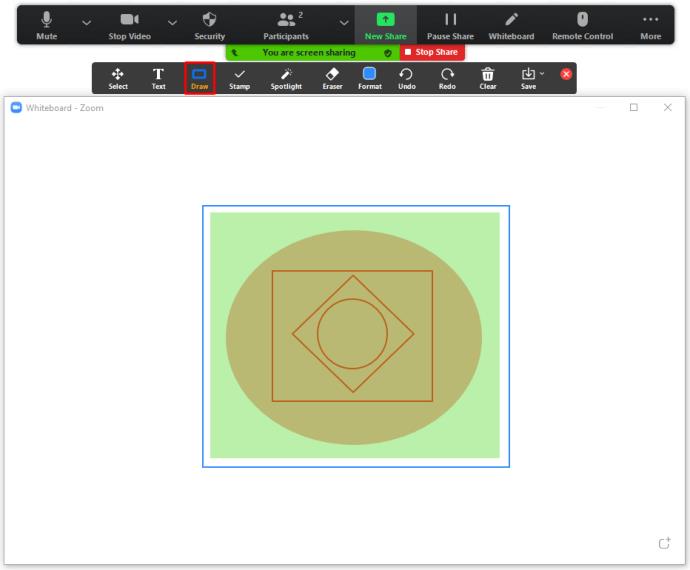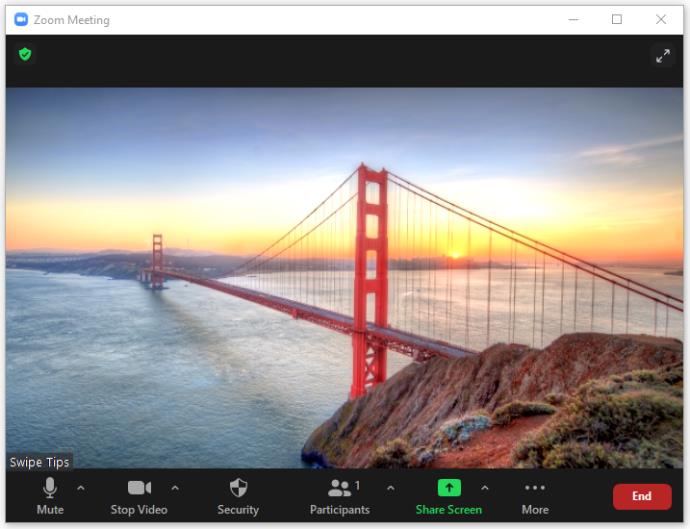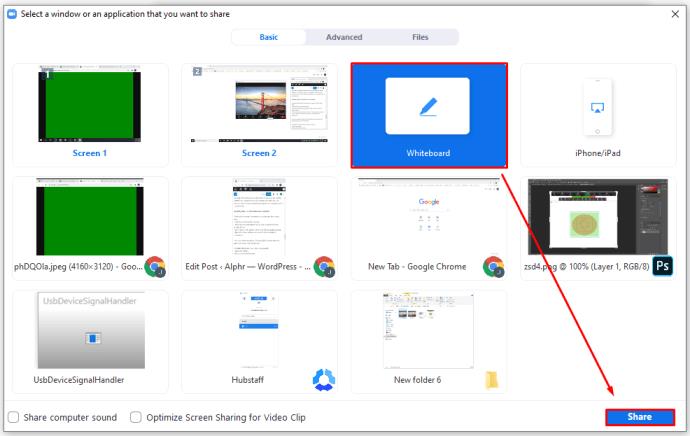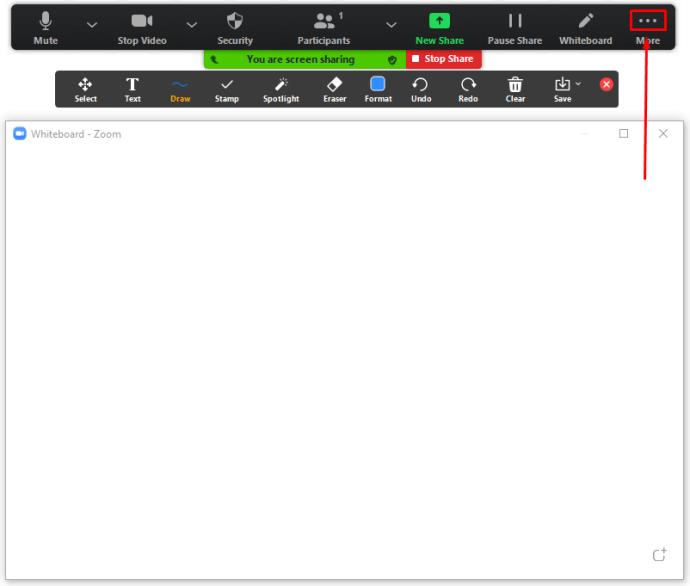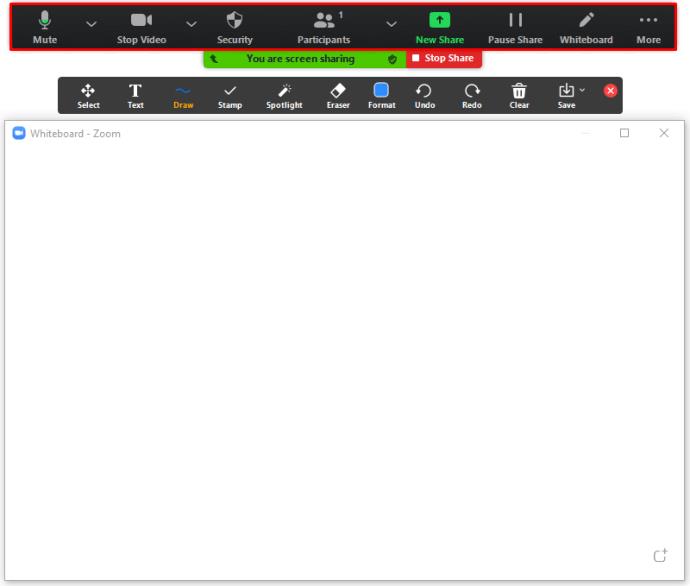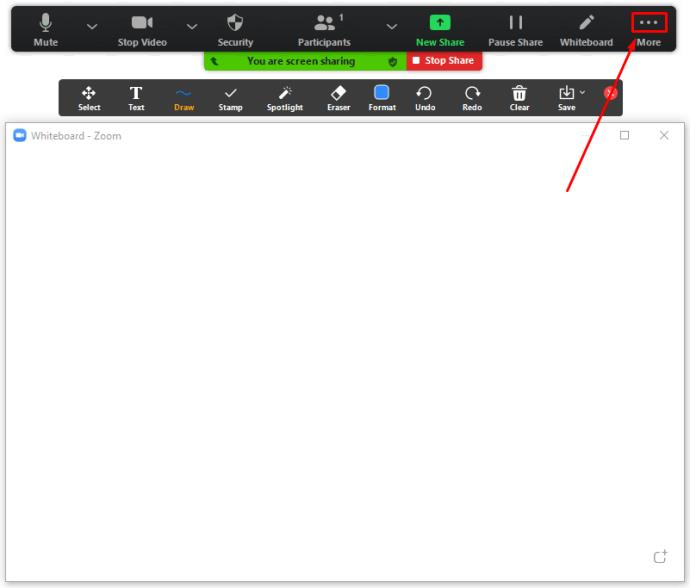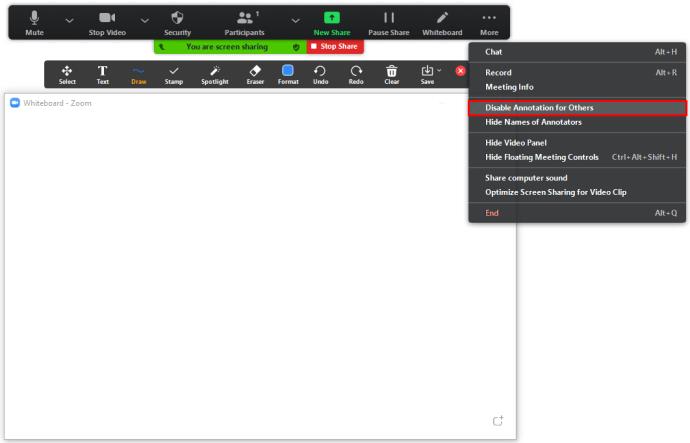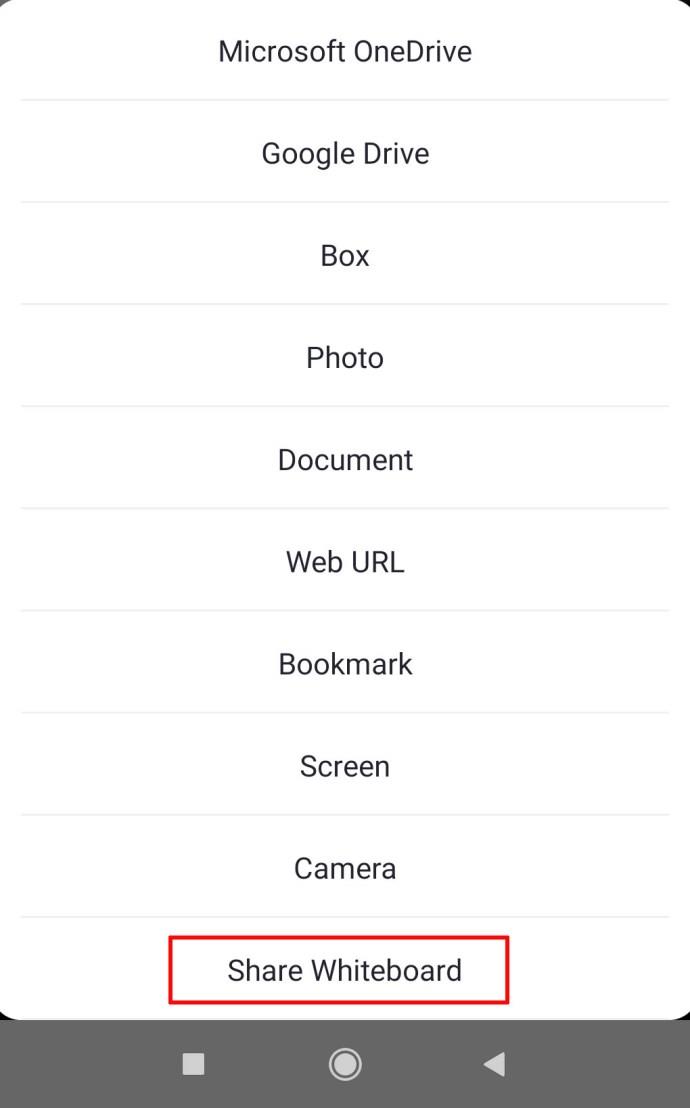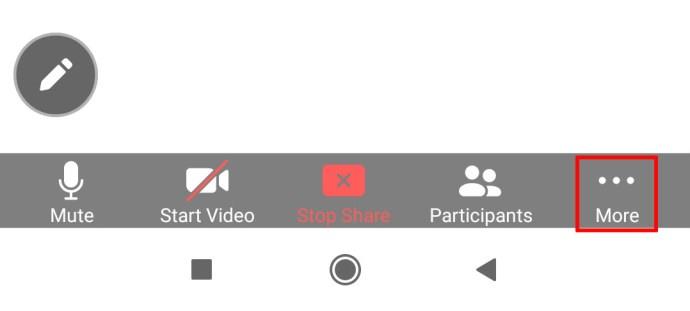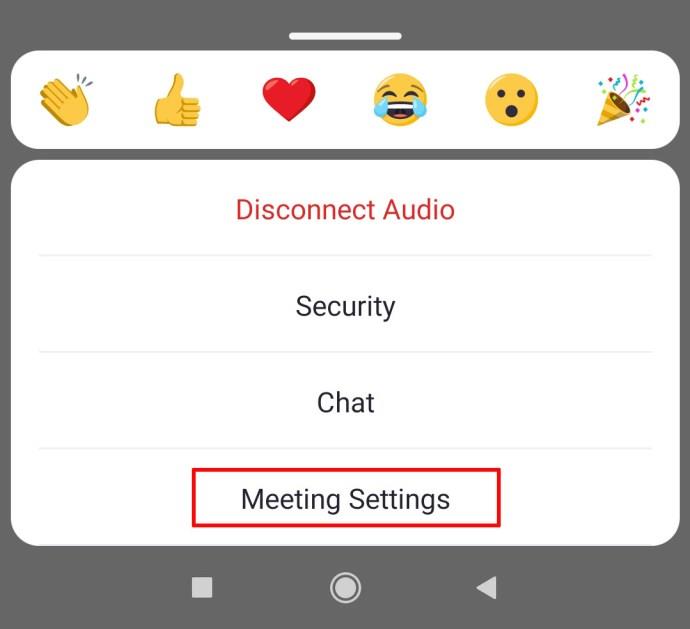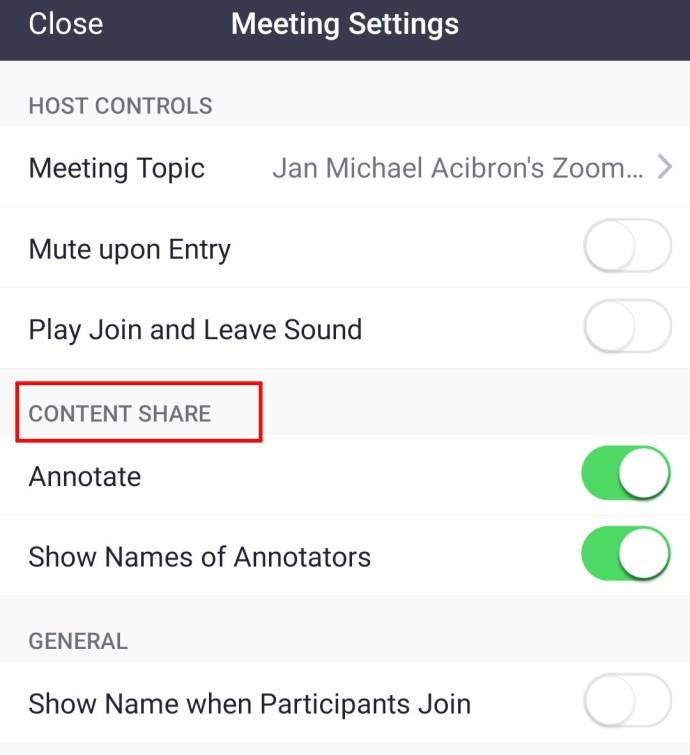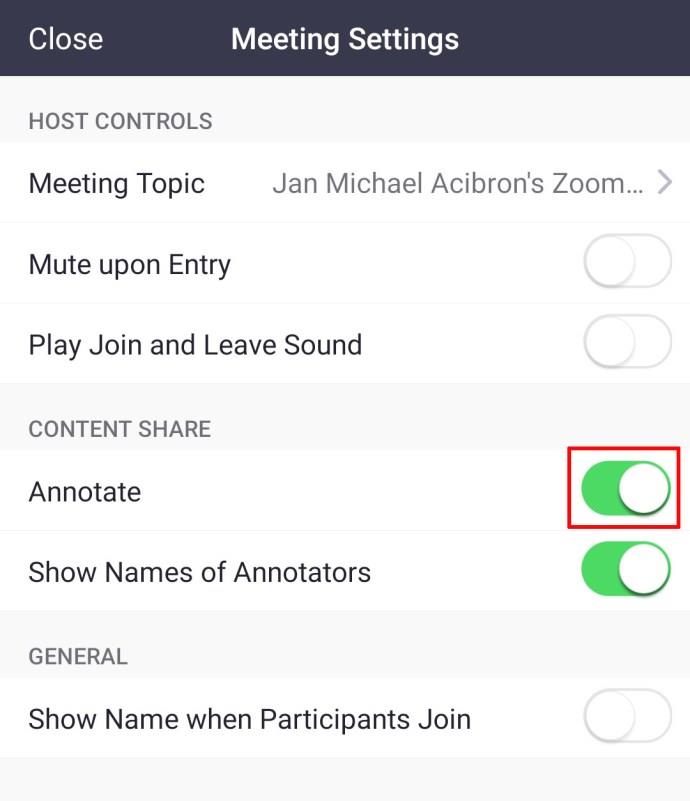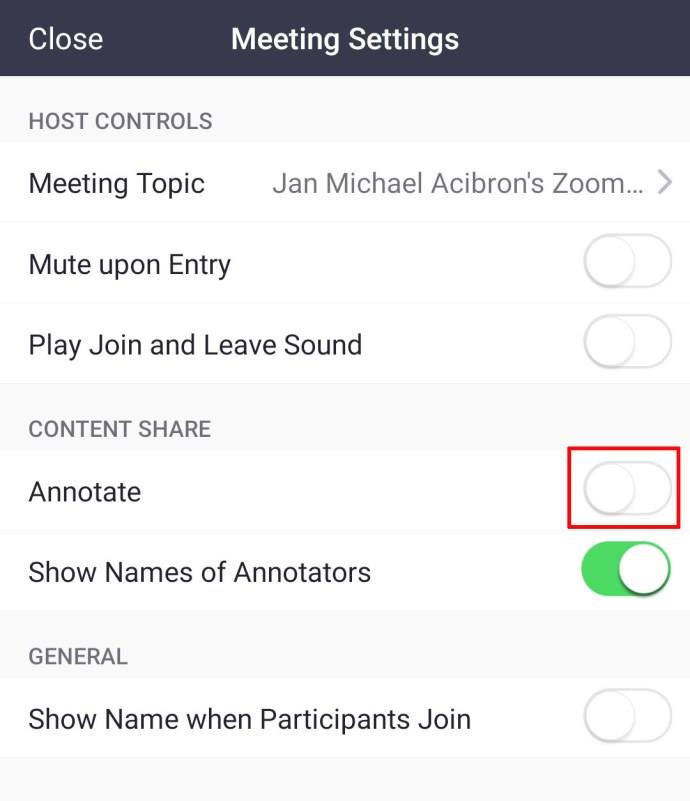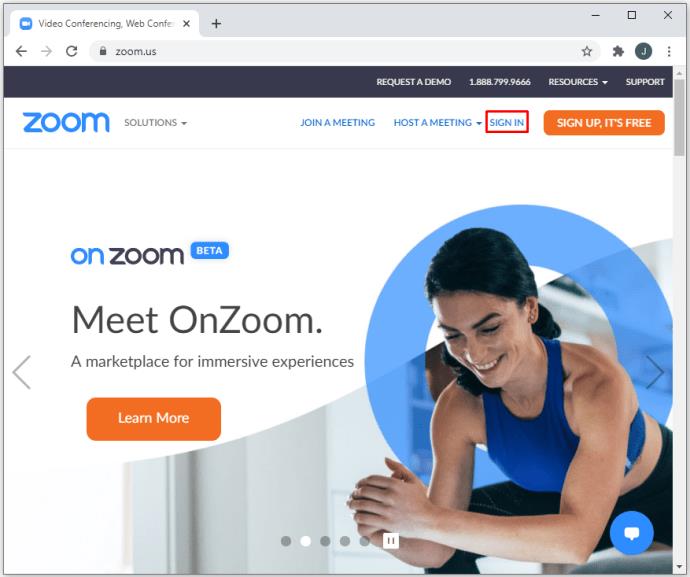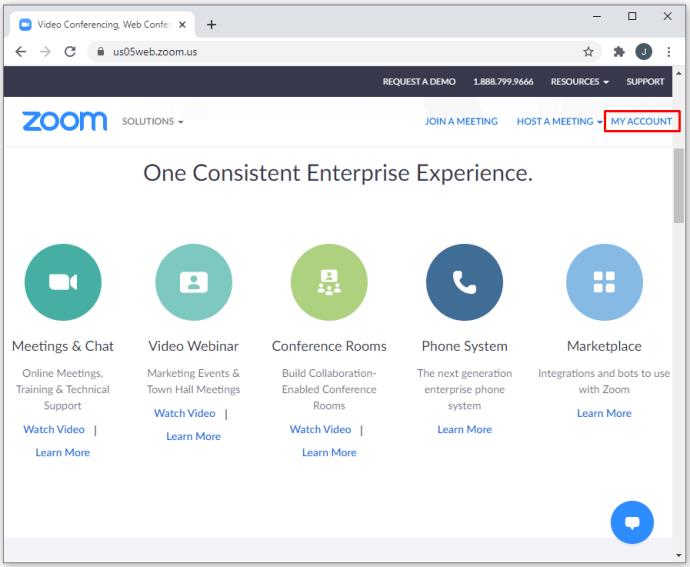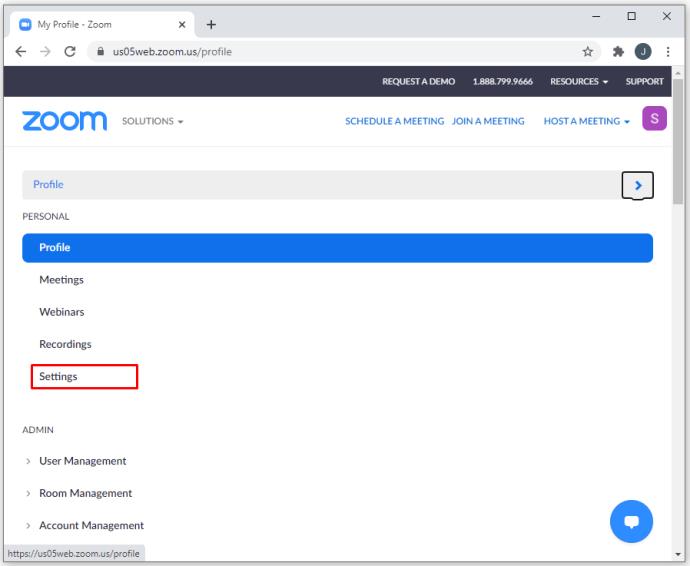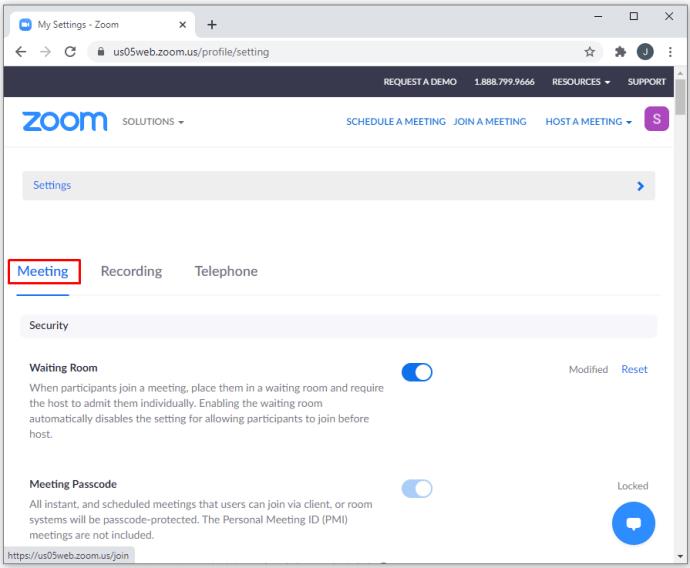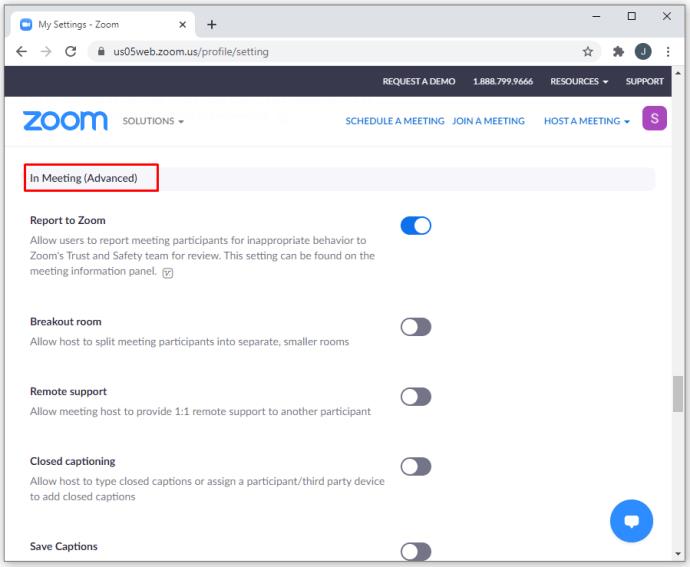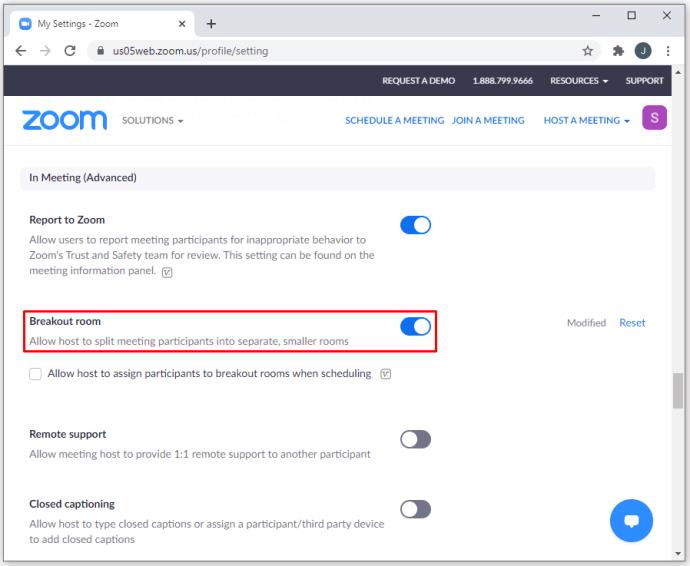डिवाइस लिंक
ज़ूम प्रस्तुतियों के लिए ढेर सारे शानदार विकल्पों का दावा करता है, जैसे व्हाइटबोर्ड पर आरेखण करना। जूम का उपयोग करने वाले शिक्षकों के लिए यह अविश्वसनीय रूप से उपयोगी है कि वे पाठों का वर्णन करें या कार्यालय के सहकर्मियों के लिए बैठकों के लिए ग्राफिक्स या चार्ट बनाएं। हालाँकि, बहुत से लोग नहीं जानते हैं कि ड्राइंग फ़ंक्शन का उपयोग कैसे करें।
इसलिए, यदि आपको ज़ूम में इस विकल्प को सक्षम करने में कठिनाई हुई है, तो आप सही जगह पर आए हैं। इस गाइड में, आप अंत में पता लगाएंगे कि फ़ंक्शन कहाँ स्थित है। एक बोनस के रूप में, आप सीखेंगे कि कंप्यूटर और स्मार्टफोन दोनों पर कैसे चित्र बनाए जाते हैं। अधिक जानने के लिए पढ़ते रहें।
विंडोज और मैक पर जूम मीटिंग में कैसे ड्रा करें
जूम मीटिंग में ड्राइंग करना एक उपयोगी कार्य है। कंपनियां इसका उपयोग तब कर सकती हैं जब उनके पास ऑनलाइन विचार-मंथन सत्र हों, या शायद प्रगति रिपोर्ट के दौरान पाई चार्ट बनाएं। विश्वविद्यालय और स्कूल भी इस समारोह से लाभान्वित हो सकते हैं - इससे शिक्षकों के लिए ड्राइंग गेम खेलना, सूत्र लिखना आदि आसान हो जाता है।
यदि आप विंडोज या मैक पर ज़ूम का उपयोग करते हैं, तो आप शायद सोच रहे होंगे कि आपको यह विकल्प कहां मिल सकता है। इससे पहले कि हम आगे बढ़ें, सबसे पहले आपको यह जानना होगा कि जूम व्हाइटबोर्ड तक कैसे पहुंचा जाए। जब आप किसी मीटिंग में हों, तो इन चरणों का पालन करें:
- "ज़ूम कंट्रोल पैनल" पर "शेयर स्क्रीन" पर क्लिक करें।
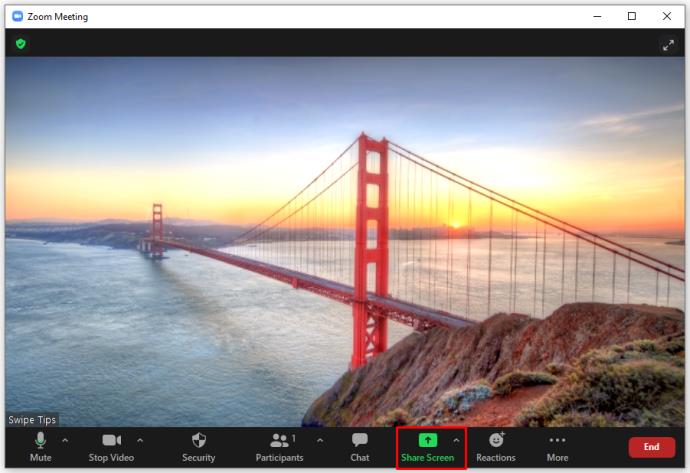
- आपको एक नई विंडो दिखाई देगी। स्क्रीन के ऊपरी भाग में "बेसिक," "उन्नत," और "फ़ाइलें" होंगी। "बेसिक" पर टैप करें।

- फिर, "व्हाइटबोर्ड" पर क्लिक करें।
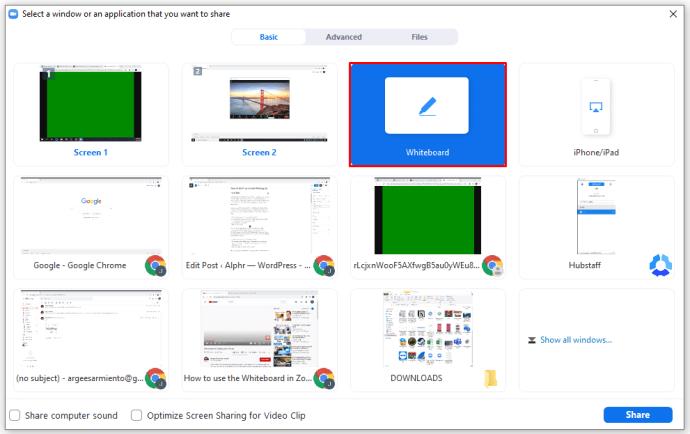
- अगला, "साझा करें" पर टैप करें।
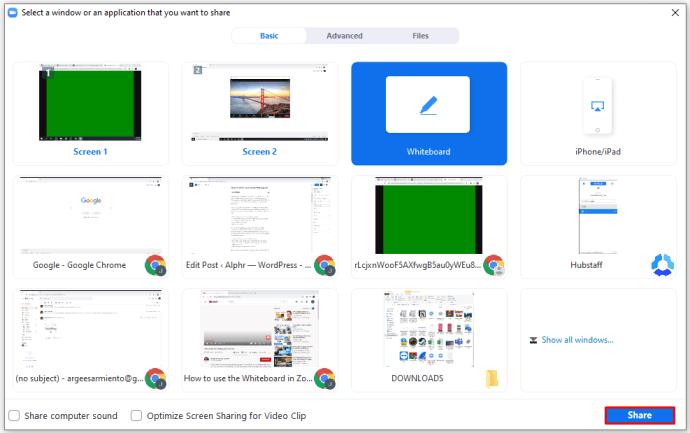
इतना ही। ज़ूम मीटिंग में आप और अन्य लोग आपका व्हाइटबोर्ड देख सकते हैं। यदि आप इस वर्चुअल बोर्ड का उपयोग करना चाहते हैं और कुछ बनाना चाहते हैं, तो आप इसे ड्राइंग टूल का उपयोग करके आसानी से कर सकते हैं। जब आप व्हाइटबोर्ड खोलते हैं, तो आप टूलबार को विभिन्न कार्यों के साथ देखेंगे। आरेखण प्रारंभ करने के लिए, आपको यह करना चाहिए:
- "ड्रा" आइकन देखें। यह बाएं से तीसरा है।
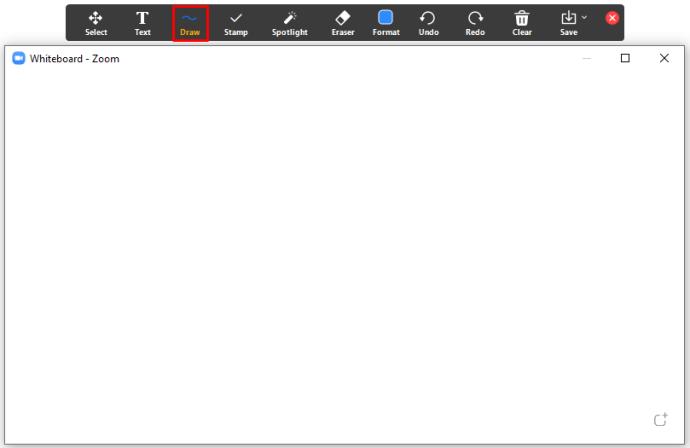
- विभिन्न विकल्पों को देखने के लिए उस पर होवर करें। आप एक वक्र रेखा या सीधी रेखा चुन सकते हैं। इसके अलावा, एक वर्ग या एक वृत्त का चयन करना और उन्हें जल्दी से खींचना संभव है।
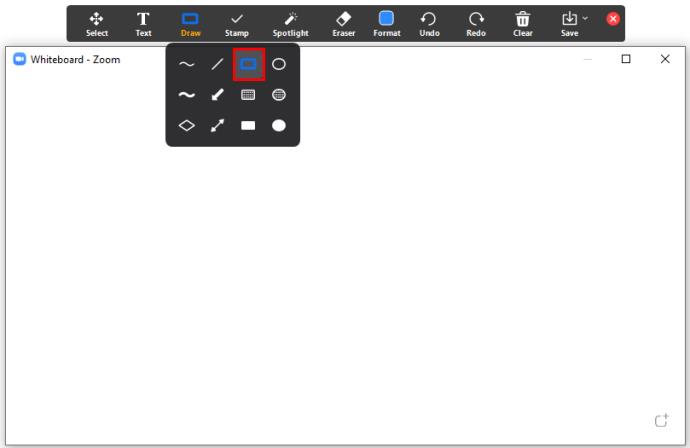
- आपको जिस आकार की आवश्यकता है उसका चयन करें और ड्राइंग शुरू करें।
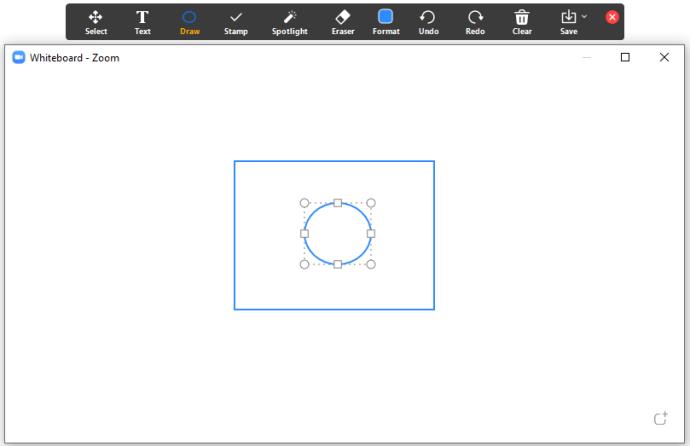
नोट : आप रेखाओं का रंग भी बदल सकते हैं। यह वह है जो आपको करना जरूरी है:
- मेनू से "प्रारूप" पर क्लिक करें।
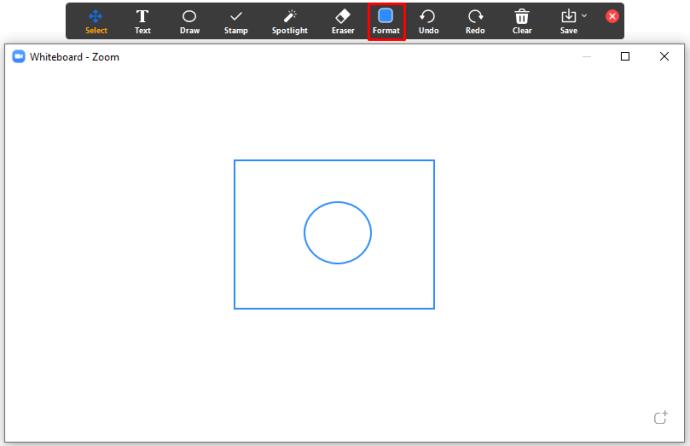
- मनचाहा रंग चुनें। आप लाइन की चौड़ाई भी चुन सकते हैं।
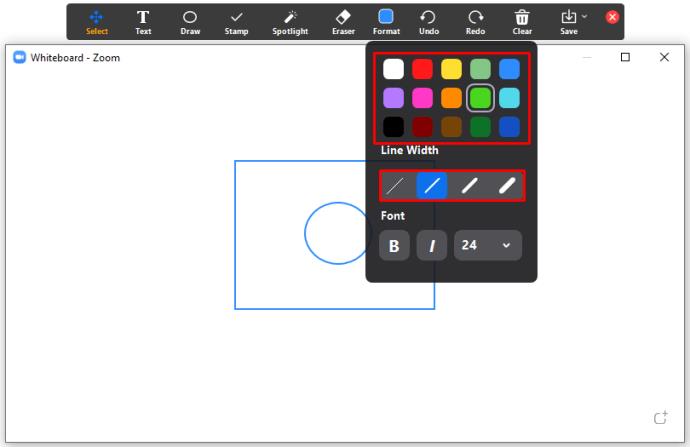
- अंत में, व्हाइटबोर्ड पर चित्र बनाना प्रारंभ करें।
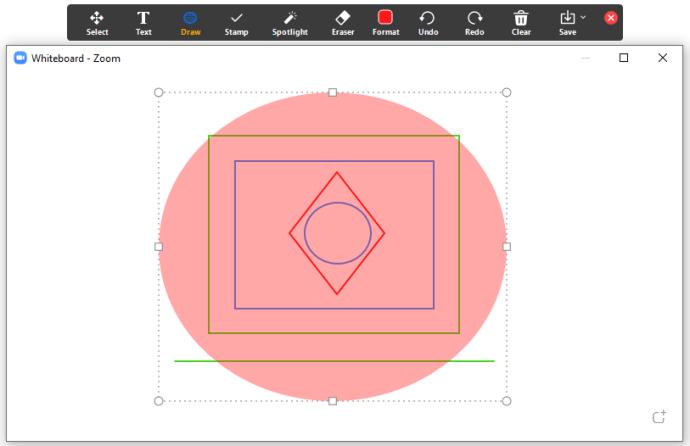
IPhone पर जूम मीटिंग में कैसे ड्रा करें
कुछ उपयोगकर्ता अपने आईफ़ोन पर ज़ूम मीटिंग्स में भाग लेना पसंद करते हैं। इनमें से कुछ लोगों को आश्चर्य हो सकता है कि क्या ज़ूम के कंप्यूटर संस्करण पर उपलब्ध सभी फ़ंक्शन उनके iPhone पर भी उपलब्ध हैं। हालाँकि सभी प्रकार्य उपलब्ध नहीं हैं, फिर भी iPhones पर आरेखण संभव है। इसलिए, यदि आप अपने iPhone पर ज़ूम मीटिंग्स में भाग लेते हैं और ड्रॉ करना सीखना चाहते हैं, तो नीचे दिए गए चरणों का पालन करें:
- अपने ईमेल में दिए गए लिंक पर क्लिक करके या पहले बनाई गई ज़ूम आईडी का उपयोग करके ज़ूम मीटिंग में भाग लें।
- फिर, ज़ूम स्क्रीन के नीचे "शेयर" आइकन पर टैप करें।
- "शेयर व्हाइटबोर्ड" चुनें।
- आप स्क्रीन पर "स्टाइलस" देखेंगे। इस पर क्लिक करें।
- पहला टूल चुनें। यह एक पेंसिल है जो आपको रेखाएँ खींचने में सक्षम बनाती है।
- व्हाइटबोर्ड पर चित्र बनाने के लिए एक उंगली का प्रयोग करें।
नोट : यदि आप व्हाइटबोर्ड को बंद करना चाहते हैं, तो स्क्रीन के ऊपरी बाएँ भाग में "X" देखें। ऐसा करने से आप वापस मेन मेन्यू पर पहुंच जाएंगे।
एंड्रॉइड पर जूम मीटिंग में कैसे ड्रा करें
अगर आपके पास Android स्मार्टफोन है तो क्या आप जूम मीटिंग में ड्रॉ कर सकते हैं? क्या प्लेटफॉर्म पर कदम अलग-अलग हैं? जूम के बारे में अच्छी खबर यह है कि यह कितना यूजर फ्रेंडली है। इसलिए, चरण Android और iPhone दोनों पर समान हैं। आइए उन्हें देखें:
- ज़ूम खोलें और मीटिंग में भाग लें।
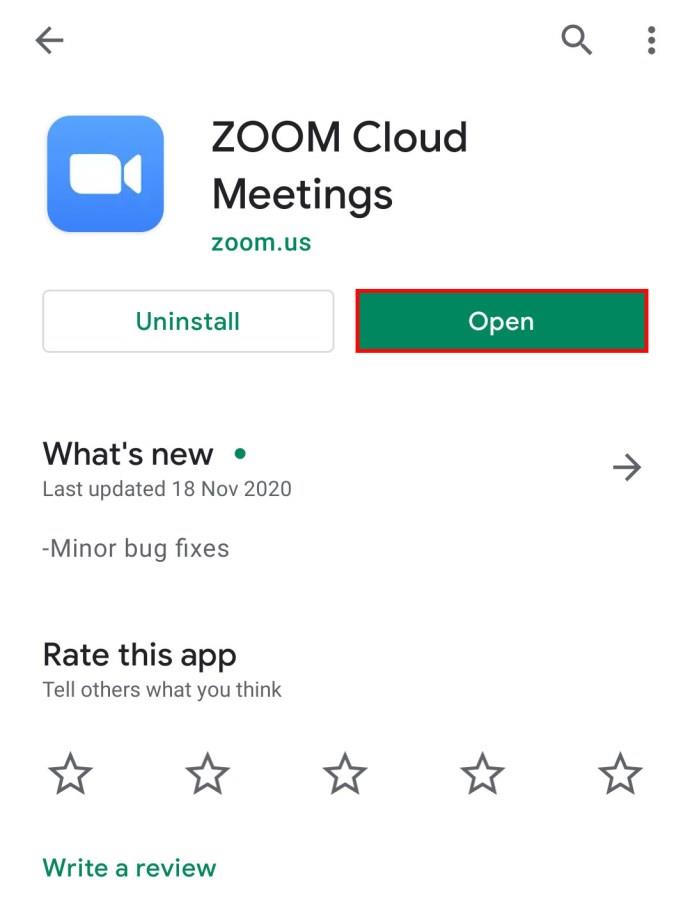
- ज़ूम के नीचे आप देखेंगे "साझा करें" बटन पर क्लिक करें।
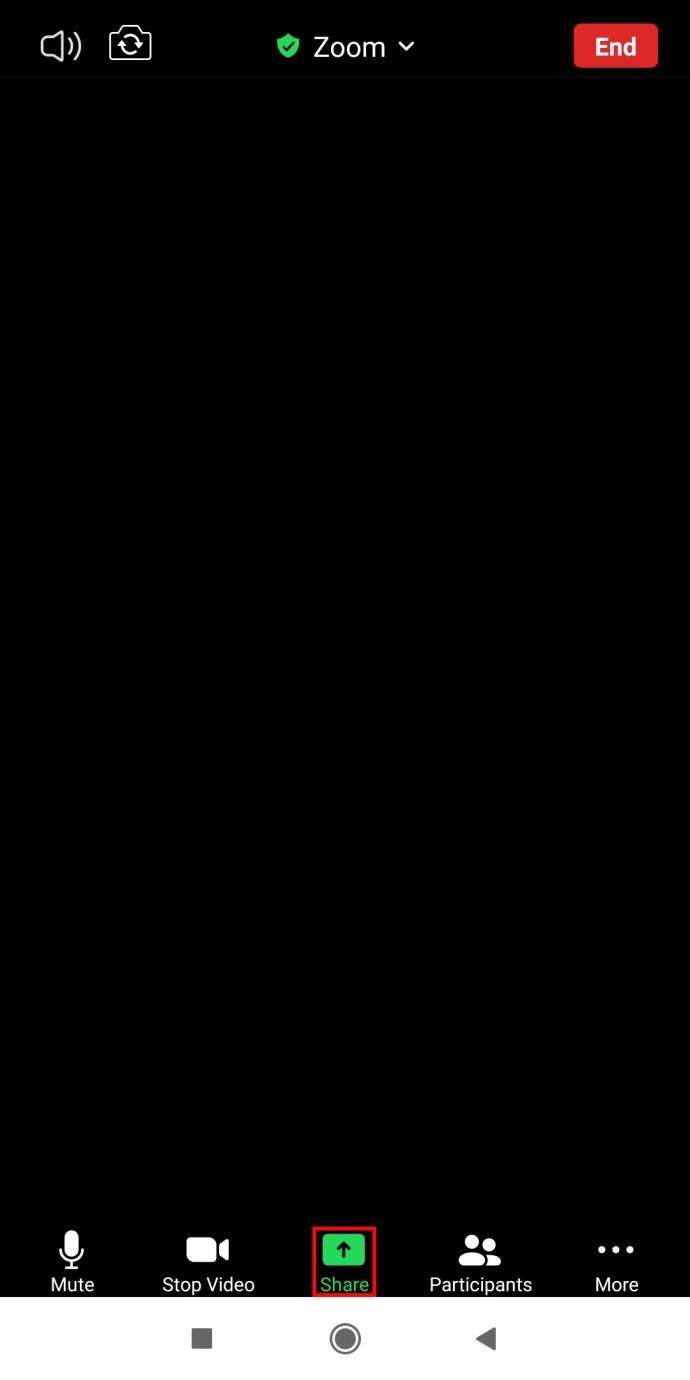
- फिर, "शेयर व्हाइटबोर्ड" चुनें। अब आप व्हाइटबोर्ड का उपयोग कर सकेंगे।
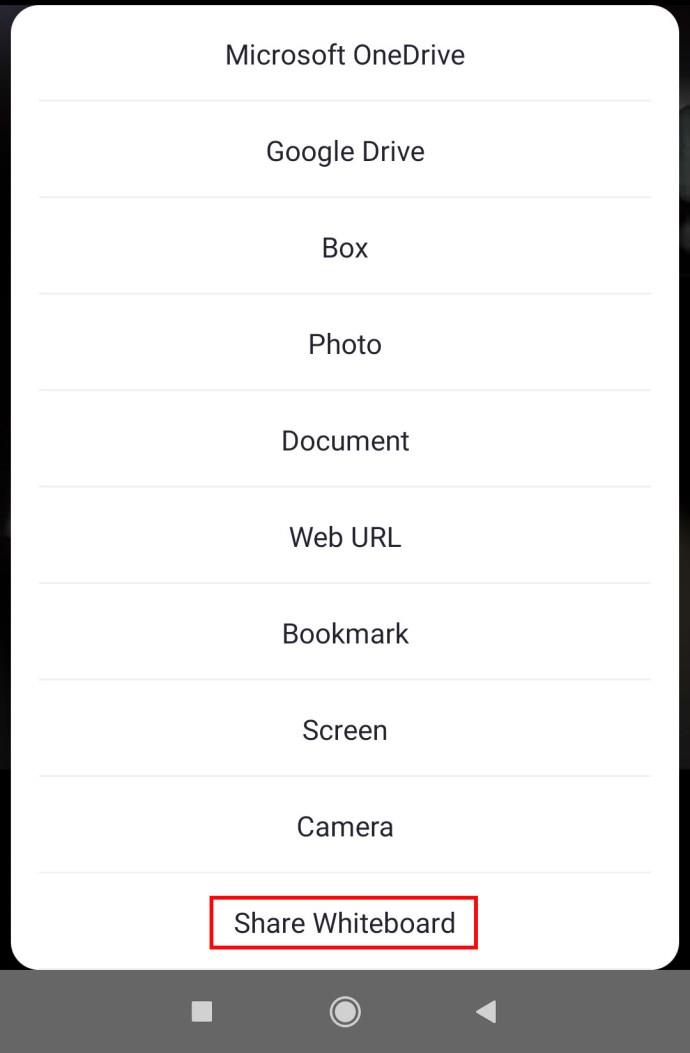
- "स्टाइलस" पर टैप करें। यह स्क्रीन के निचले बाएं कोने में सबसे अधिक संभावना है।
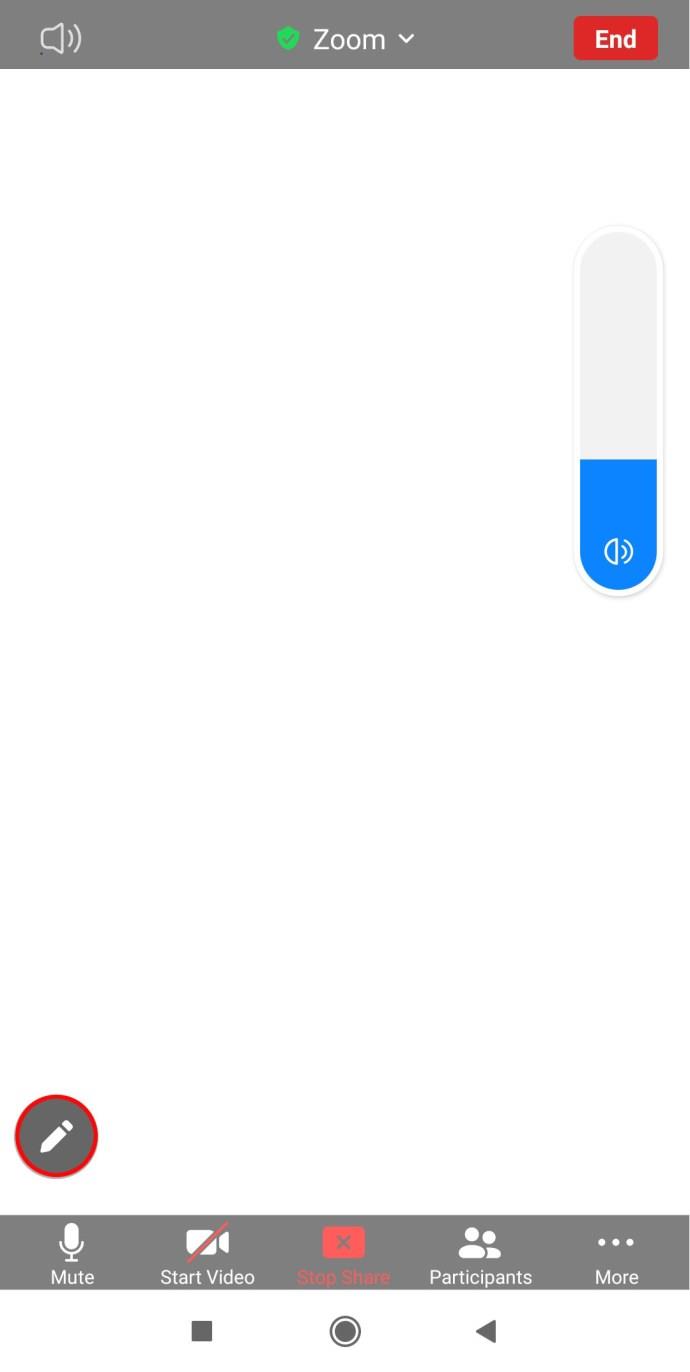
- फिर, ड्राइंग शुरू करने के लिए पहला टूल चुनें।
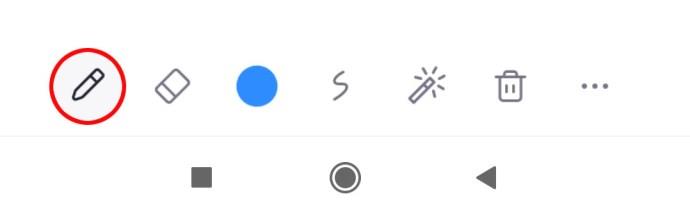
- अपनी उँगलियों का उपयोग करते हुए, व्हाइटबोर्ड पर कुछ बनाएँ या लिखें।
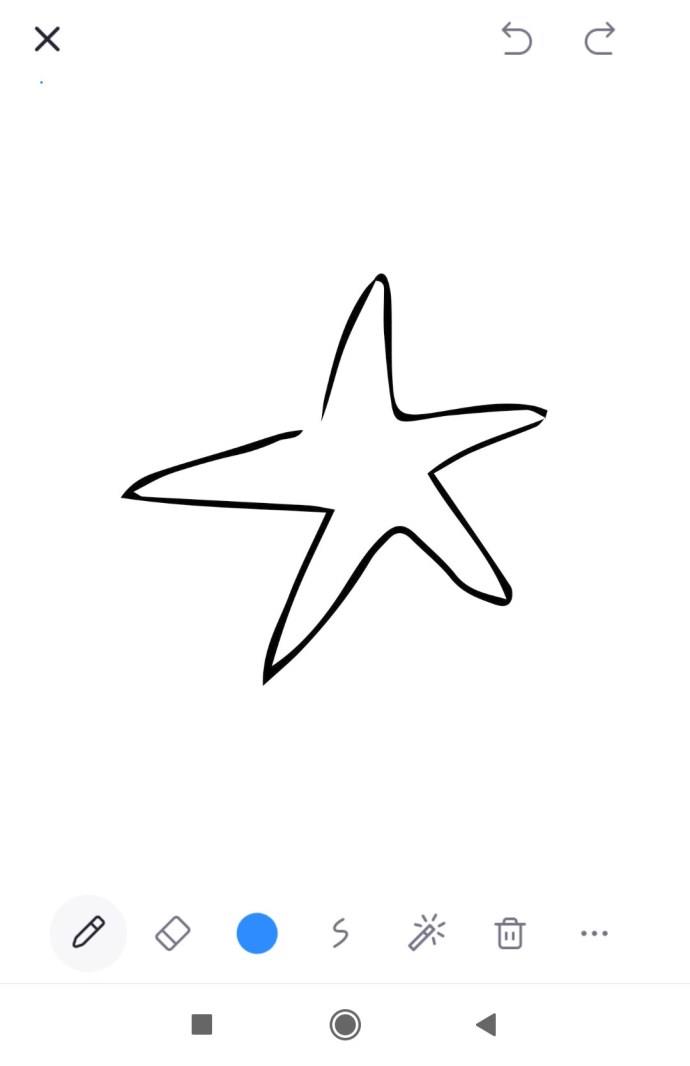
ज़ूम में व्हाइटबोर्ड पर कैसे सहयोग करें
न केवल होस्ट ज़ूम में व्हाइटबोर्ड पर लिख सकते हैं, बल्कि वे अन्य ज़ूम प्रतिभागियों के साथ भी सहयोग कर सकते हैं और एक साथ कुछ बना या लिख सकते हैं। कुंजी यह है कि होस्ट को एनोटेशन सक्षम करना है। यदि आप मेज़बान हैं, तो इसे करने का तरीका यहाँ दिया गया है:
- अपने डिवाइस पर जूम वेबसाइट खोलें।
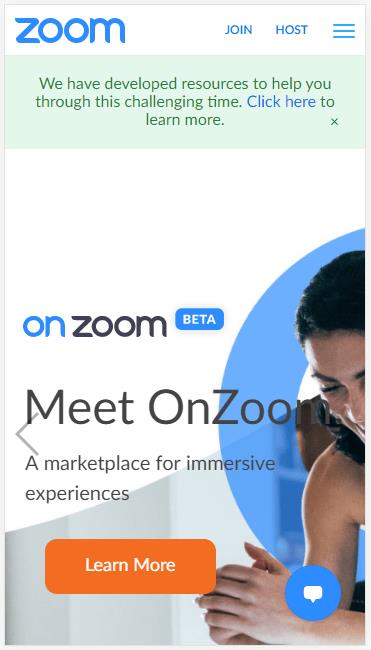
- अपने ईमेल और पासवर्ड का उपयोग करके साइन इन करें।
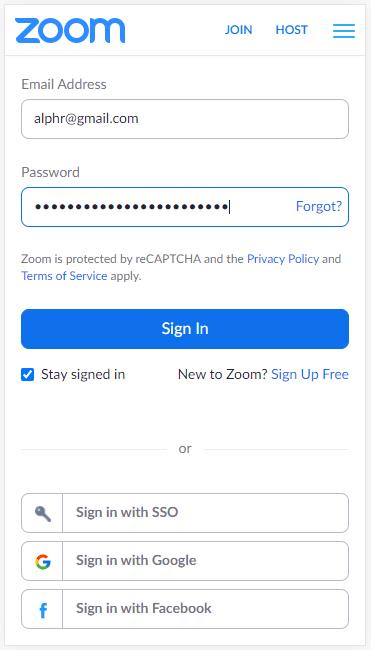
- साइन इन करने के बाद, स्क्रीन के ऊपरी दाएँ भाग में "मेरा खाता" पर टैप करें।
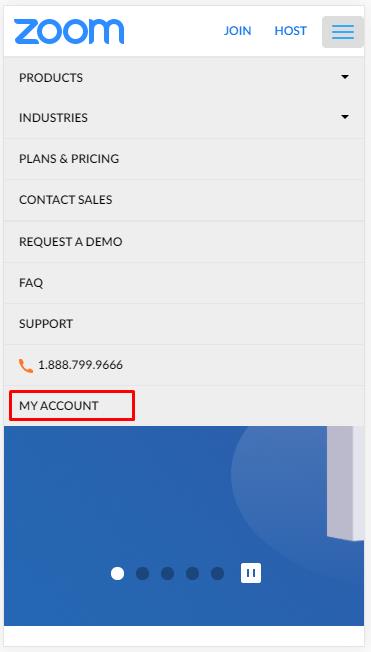
- स्क्रीन के बाईं ओर "सेटिंग" देखें।
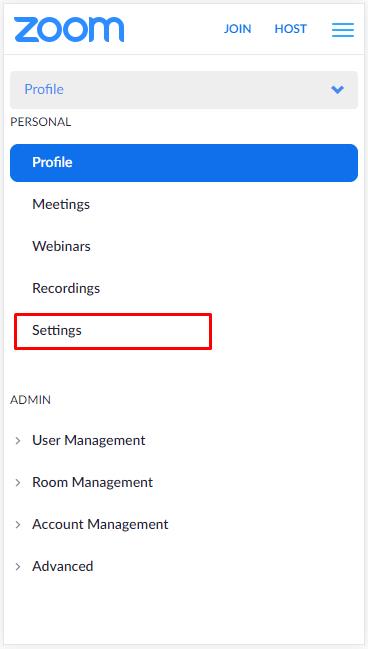
- जब तक आप "एनोटेशन" नहीं देखते तब तक नीचे स्क्रॉल करें।
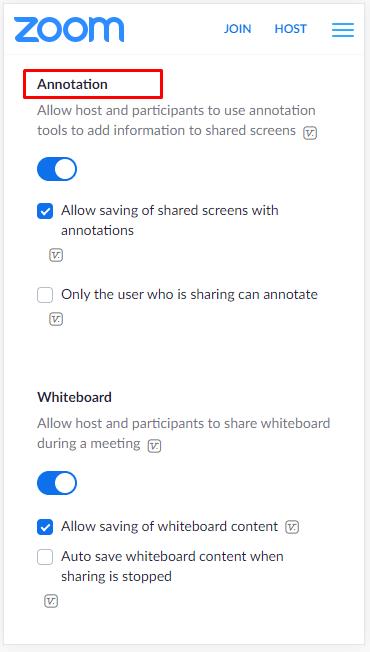
- विकल्प को सक्षम करने के लिए बटन को टॉगल करें।
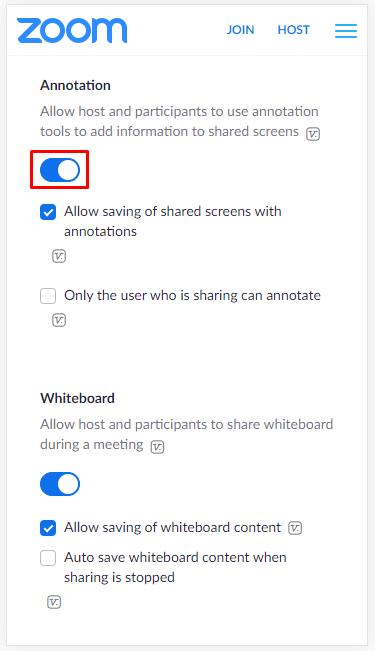
अब जब आपने इस विकल्प को सक्षम कर दिया है, तो अन्य ज़ूम अटेंडीज़ इसे साझा करने के बाद व्हाइटबोर्ड पर आरेखित या लिख सकते हैं।
मेजबान ड्राइंग को भविष्य के संदर्भ के लिए सहेज सकते हैं या व्हाइटबोर्ड को भी साफ़ कर सकते हैं। छवि को बचाने के लिए, निम्न कार्य करें:
- एक बार जब सभी ड्राइंग समाप्त कर लें, तो "सहेजें" आइकन पर क्लिक करें। यह टूलबार में सबसे आखिरी में होना चाहिए।
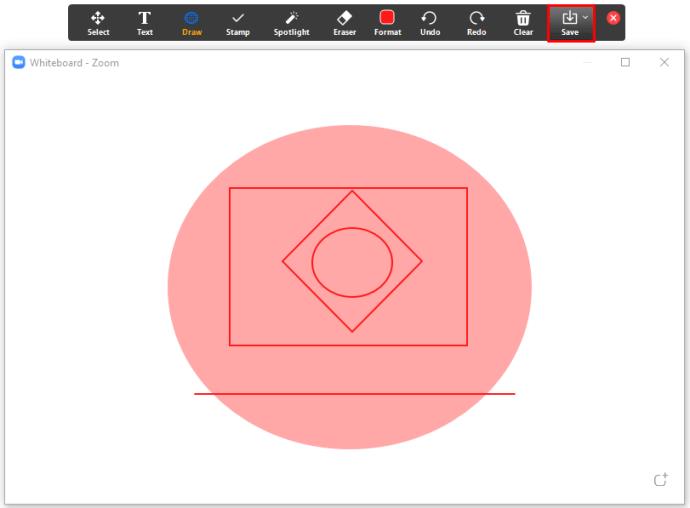
- आप इसे बाद में देखने के लिए "फ़ोल्डर में दिखाएँ" पर टैप कर सकते हैं।
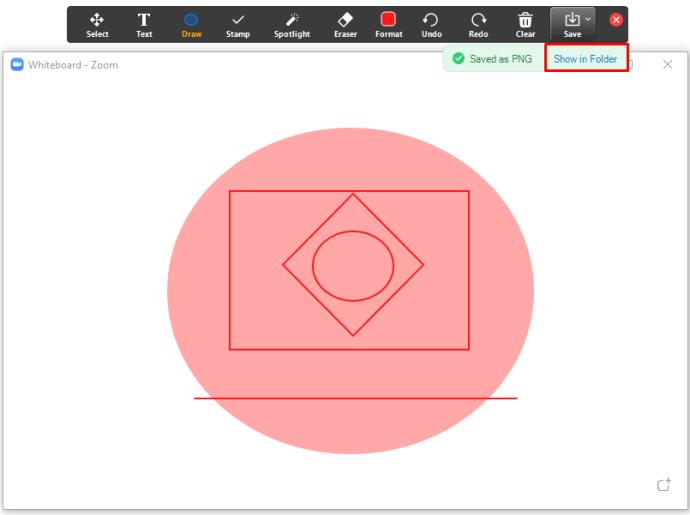
यदि आप व्हाइटबोर्ड को साफ़ करना चाहते हैं, तो ये चरण हैं:
- टूलबार के दाहिने हिस्से में "क्लियर" बटन पर टैप करें।
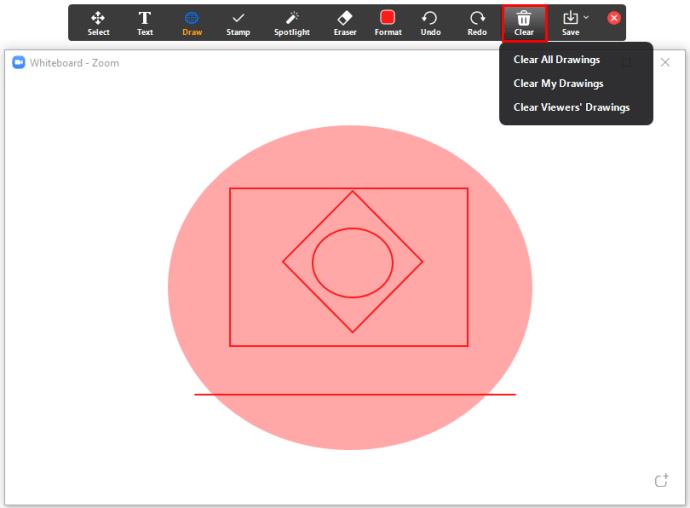
- तीन विकल्पों में से चुनें। आप अपने रेखाचित्रों, अन्य दर्शकों के रेखाचित्रों, या सभी रेखाचित्रों को साफ़ कर सकते हैं।
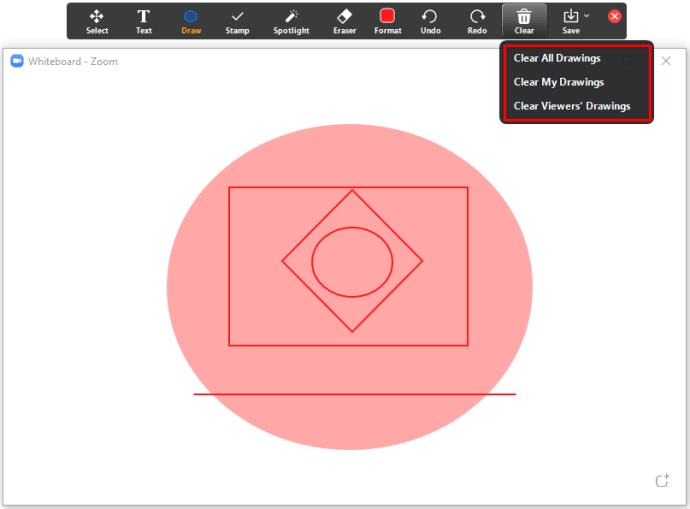
अतिरिक्त अक्सर पूछे जाने वाले प्रश्न
अगले भाग में, हम ज़ूम के कुछ सबसे सामान्य प्रश्नों के बारे में जानेंगे।
क्या आप जूम स्क्रीन पर चित्र बना सकते हैं?
हां, जूम पर चित्र बनाना संभव है। हालाँकि, ऐसा करने के लिए, आपको पहले व्हाइटबोर्ड खोलना होगा। इसे एक्सेस करने के लिए, इन चरणों का पालन करें:
• ज़ूम खोलें और मीटिंग में भाग लें।
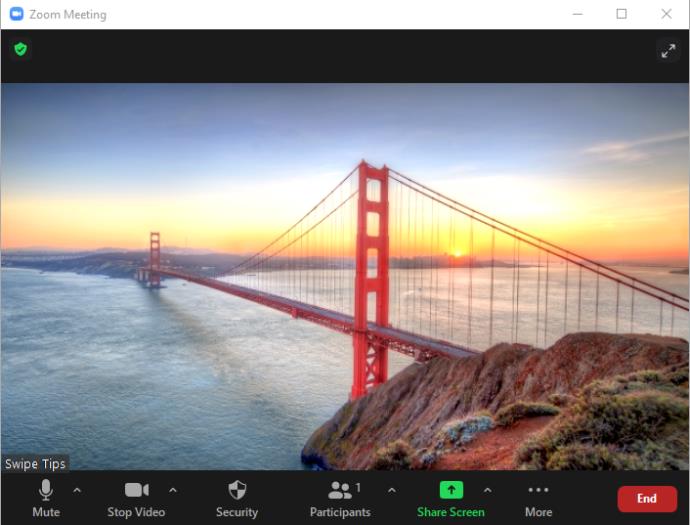
• फिर, स्क्रीन के नीचे "साझा करें" आइकन देखें।
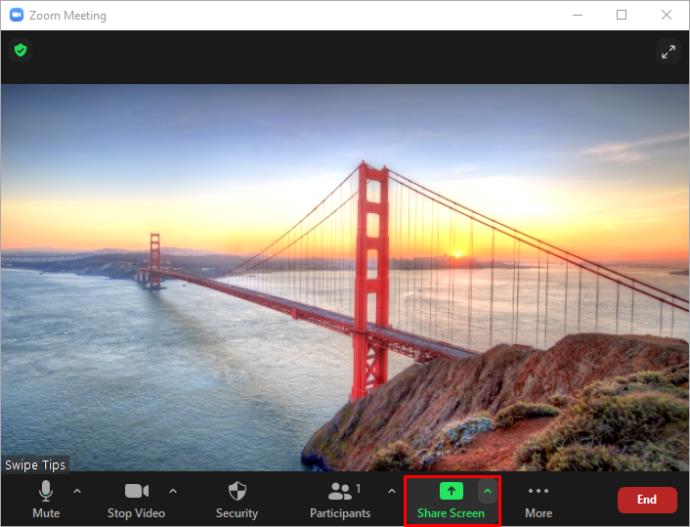
• “शेयर व्हाइटबोर्ड” पर टैप करें।
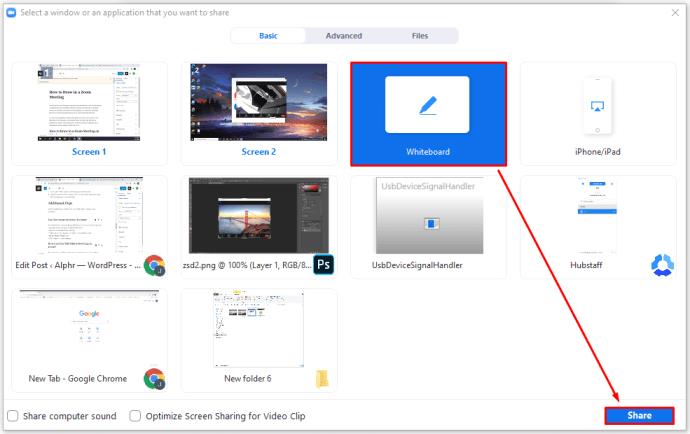
• आरेखण प्रारंभ करने के लिए "आरेखित करें" चुनें।
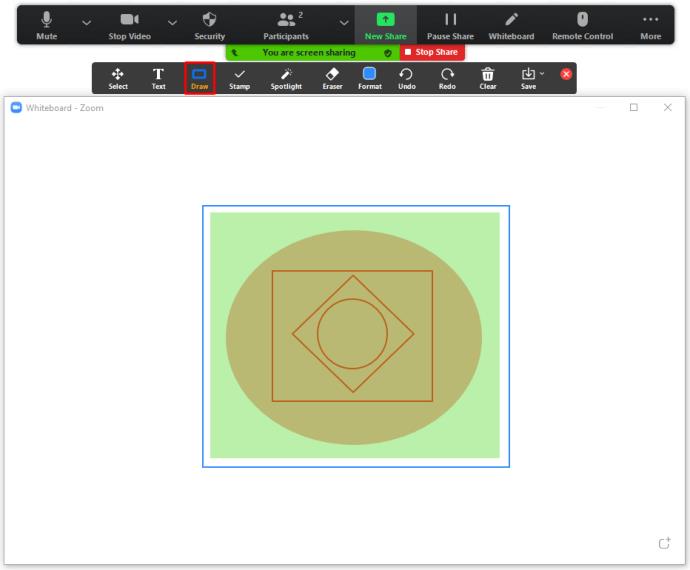
आप कैसे बता सकते हैं कि ज़ूम में कौन चित्र बना रहा है?
ज़ूम होस्ट "एनोटेशन" विकल्प को सक्षम कर सकते हैं ताकि अन्य मीटिंग अटेंडीज़ व्हाइटबोर्ड पर कुछ लिख या लिख सकें। जबकि यह एक उपयोगी कार्य है, यह एक समस्या बन सकता है यदि सभी उपस्थित लोग एक ही समय में सभी लिख रहे हों। यदि आप यह जानना चाहते हैं कि ज़ूम में कौन चित्र बना रहा है, तो आपको उनके नाम देखने के लिए विकल्प को सक्षम करना होगा।
आप ज़ूम मीटिंग्स में एनोटेशन कैसे सक्षम करते हैं?
जूम मीटिंग्स में एनोटेशन को सक्षम करने के चरण स्मार्टफोन की तुलना में कंप्यूटर पर थोड़े अलग हैं। कंप्यूटर और स्मार्टफोन पर एनोटेशन को सक्षम करने का तरीका जानने के लिए अगला सेक्शन देखें।
कंप्यूटर पर एनोटेटर्स के नाम को सक्षम करना
कंप्यूटर पर एनोटेटर के नाम को सक्षम करने के लिए, इन चरणों का पालन करें:
• जूम खोलें और मीटिंग शुरू करें।
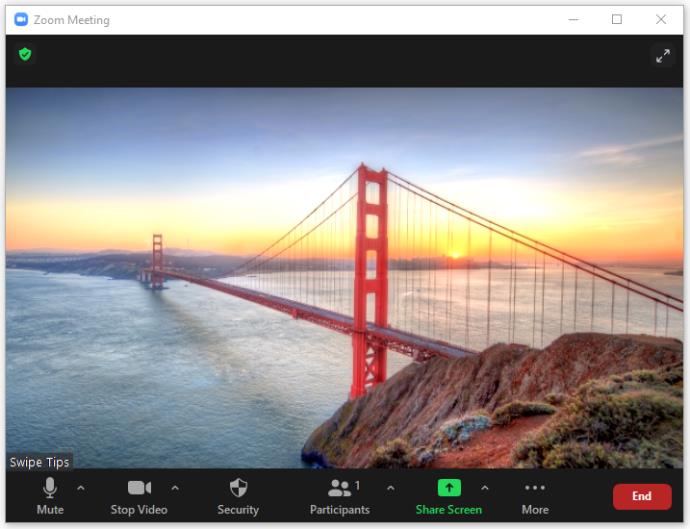
• उपरोक्त अनुभागों में हमारे द्वारा प्रदान किए गए चरणों का पालन करते हुए व्हाइटबोर्ड साझा करें।
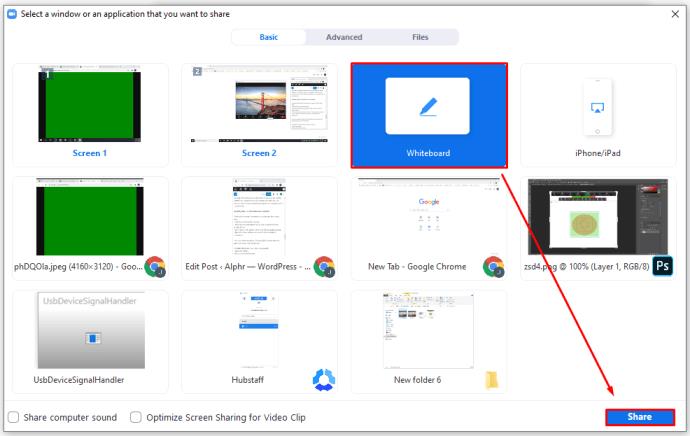
• यदि आपको टूलबार दिखाई नहीं देता है, तो "आप स्क्रीन साझा कर रहे हैं" पर होवर करें.
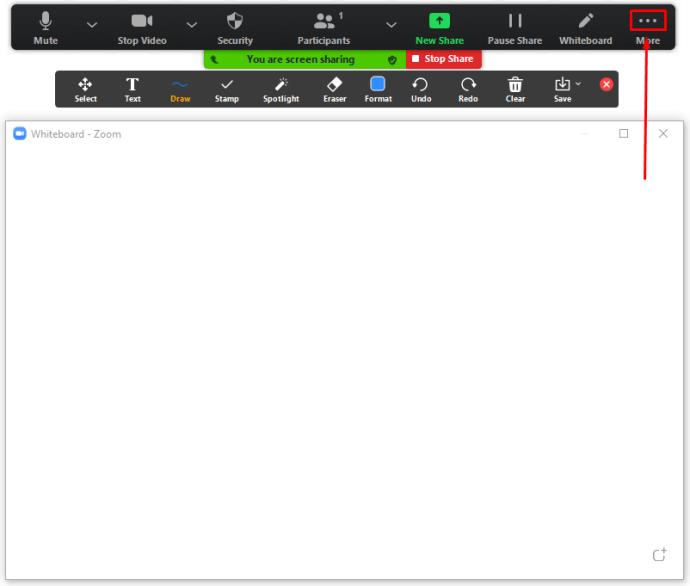
• तीन बिंदुओं वाले मेनू पर टैप करें और "टिप्पणियों के नाम दिखाएं" पर क्लिक करें।

एक बार जब आप विकल्प को सक्षम कर लेते हैं, तो व्हाइटबोर्ड पर आरेखित लोगों के नाम देखना संभव हो जाएगा।
विकल्प को अक्षम करने के लिए, आपको यही करना चाहिए:
• टूलबार पर टैप करें.
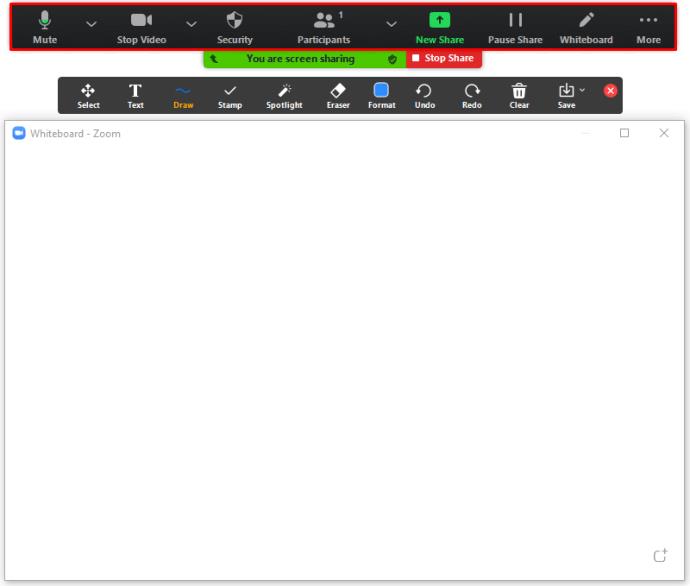
• तीन बिंदु वाले मेनू पर क्लिक करें।
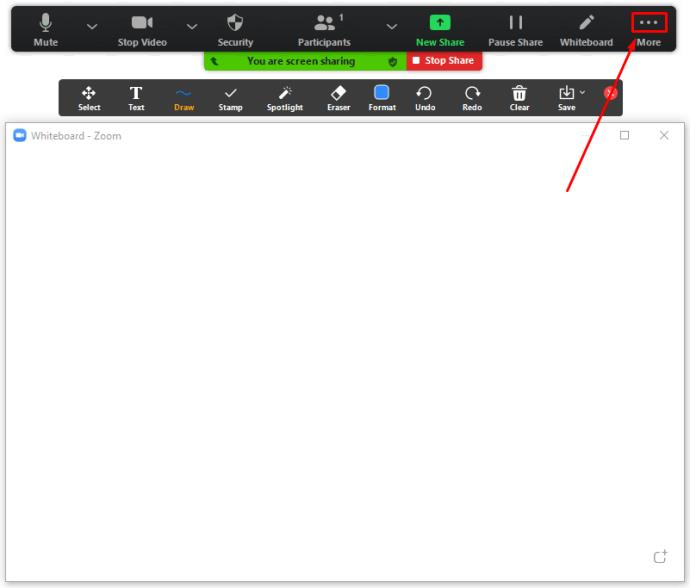
• "प्रतिभागियों की टिप्पणियों को अक्षम करें" चुनें।
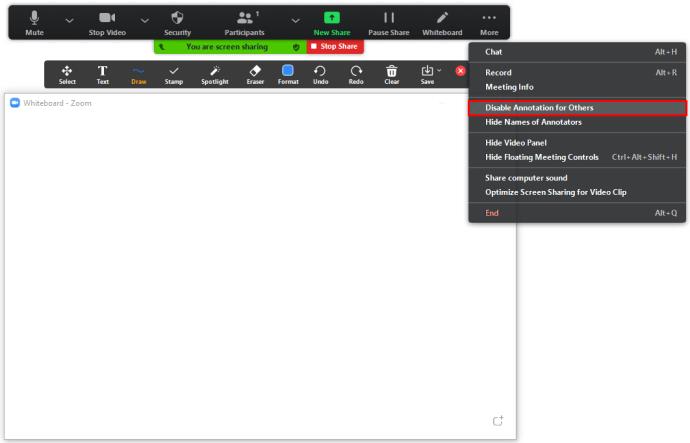
स्मार्टफोन पर एनोटेटर्स के नाम को सक्षम करना
स्मार्टफोन पर एनोटेटर्स के नाम को सक्षम करने के लिए, यहां आपको क्या करना है:
• ज़ूम मीटिंग में भाग लें और इस गाइड में हमारे द्वारा प्रदान किए गए चरणों का पालन करते हुए व्हाइटबोर्ड साझा करें।
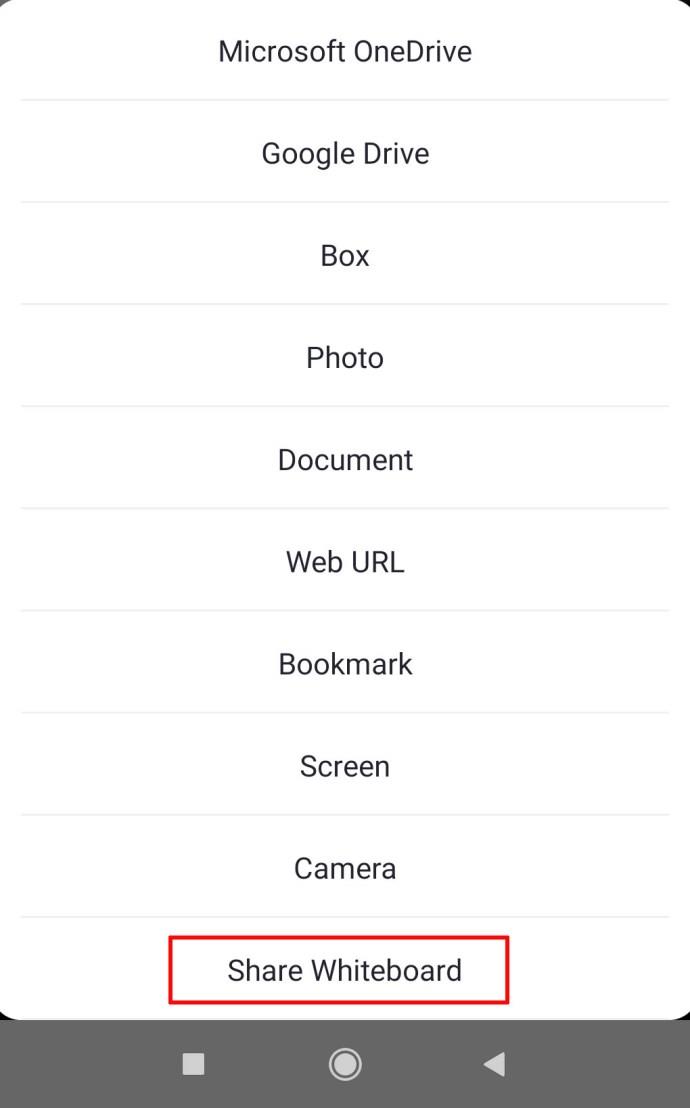
• स्क्रीन के निचले दाएं भाग में तीन बिंदु वाले मेनू पर क्लिक करें।
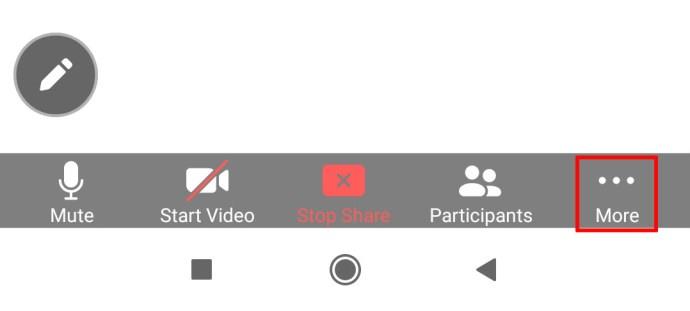
• फिर, “मीटिंग्स सेटिंग” पर टैप करें।
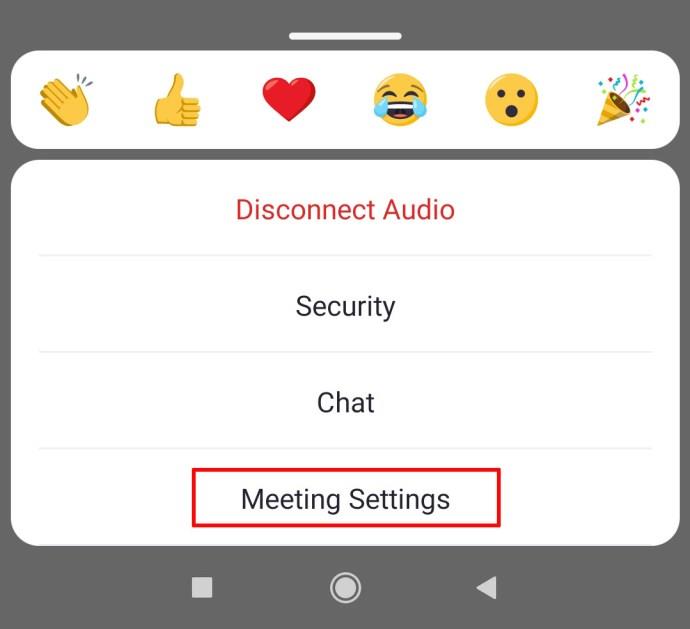
• "सामग्री साझाकरण" के अंतर्गत, "टिप्पणियों के नाम दिखाएं" खोजें।
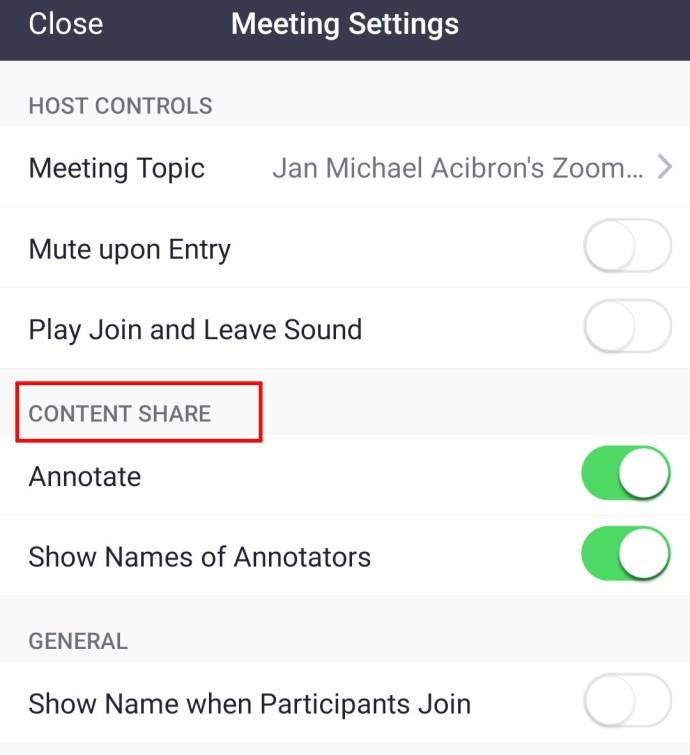
• विकल्प को सक्षम करने के लिए बटन को टॉगल करें।
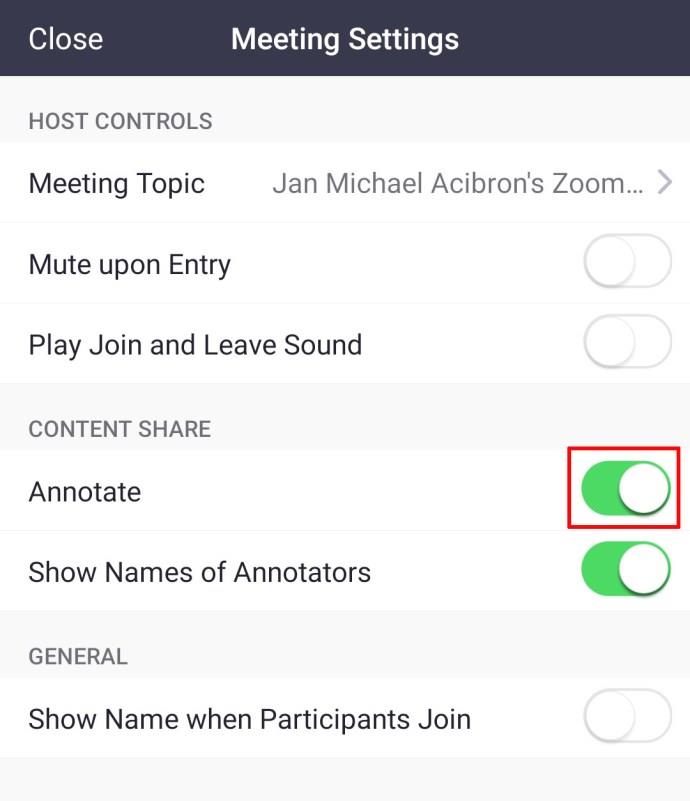
यदि आप एनोटेशन को अक्षम करना चाहते हैं, तो आपको यही करना होगा:
• जूम के मेन मेन्यू में जाएं और थ्री डॉट मेन्यू पर क्लिक करें।
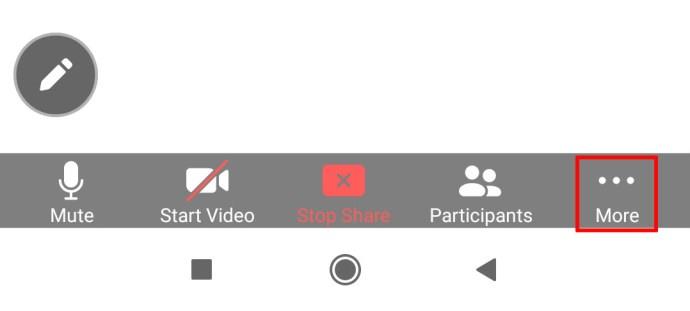
• फिर, “मीटिंग्स सेटिंग” चुनें।
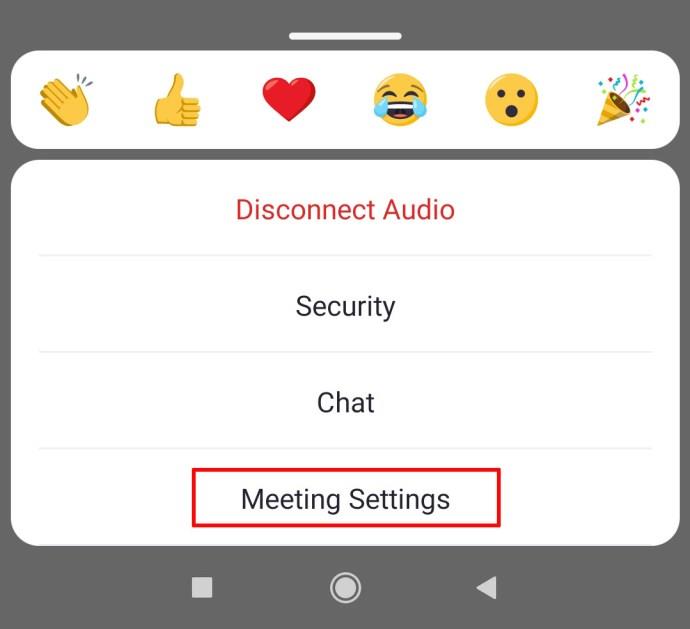
• "सामग्री साझाकरण" के अंतर्गत "एनोटेट" देखें।
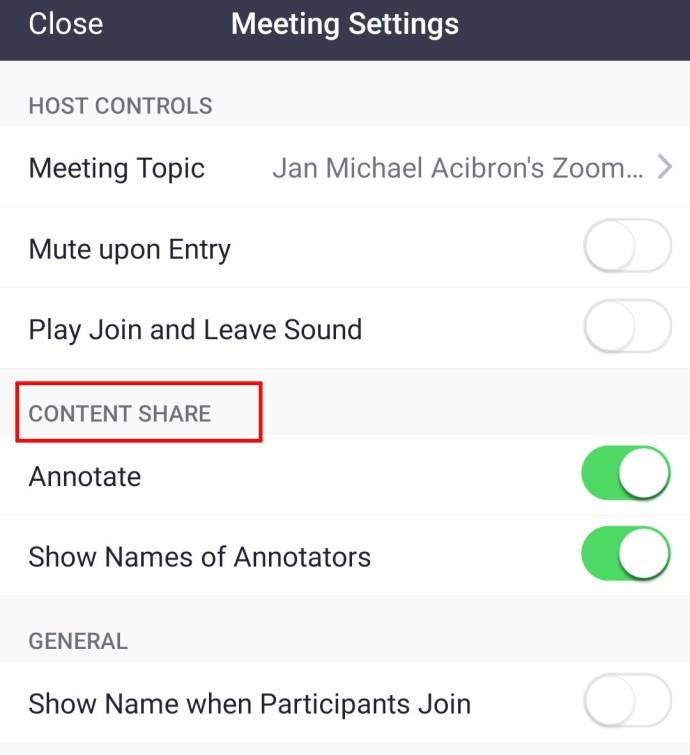
• विकल्प को अक्षम करने के लिए इसे टॉगल करें।
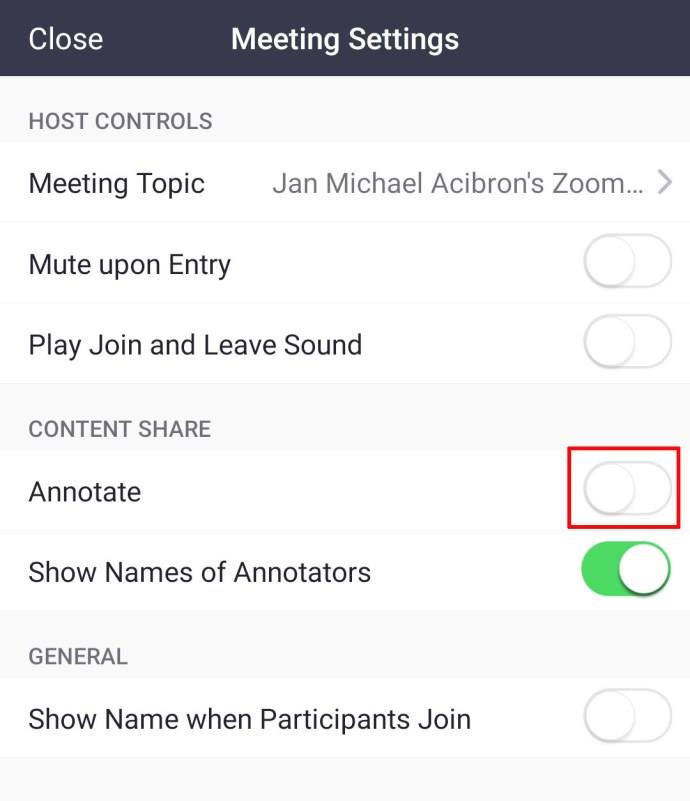
ज़ूम ब्रेकआउट रूम क्या हैं?
ब्रेकआउट रूम अलग बैठक क्षेत्र होते हैं जहां उपस्थित लोग मिल सकते हैं और छोटे समूहों में कुछ पर चर्चा कर सकते हैं, जबकि मुख्य बैठक अभी भी चल रही है। ध्यान रखें कि आप ब्रेकआउट रूम तभी बना सकते हैं जब आप अपने कंप्यूटर पर ज़ूम का उपयोग कर रहे हों।
दूसरी ओर, यदि आप स्मार्टफोन का उपयोग कर रहे हैं, तो आप केवल ब्रेकआउट रूम में शामिल हो सकते हैं, लेकिन आप इसे बना नहीं सकते। अपने कंप्यूटर पर एक ब्रेकआउट रूम बनाने के लिए, आपको यह करना होगा:
• अपने पासवर्ड और उपयोगकर्ता नाम का उपयोग करके साइन इन करने के लिए जूम वेबसाइट पर क्लिक करें।
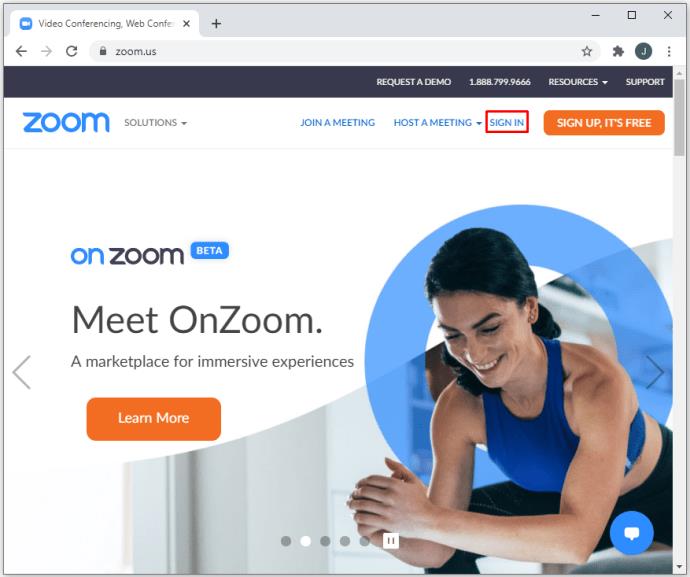
• फिर, स्क्रीन के ऊपरी दाएँ भाग में "मेरा खाता" पर टैप करें।
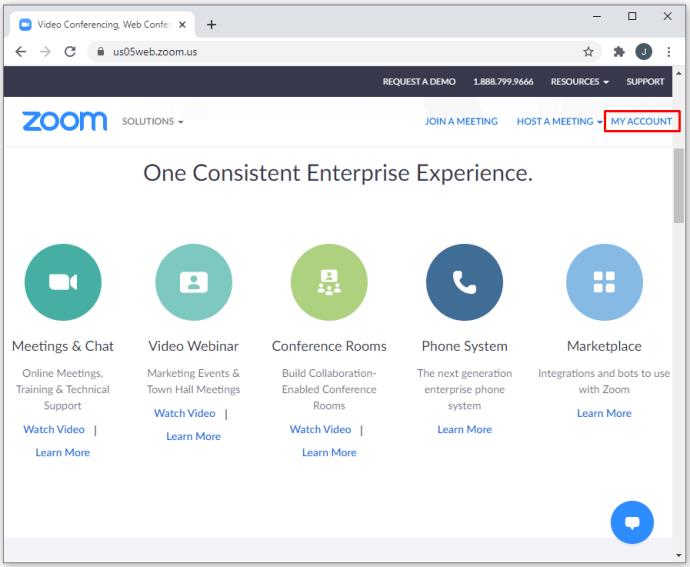
• "सेटिंग्स" पर क्लिक करें।
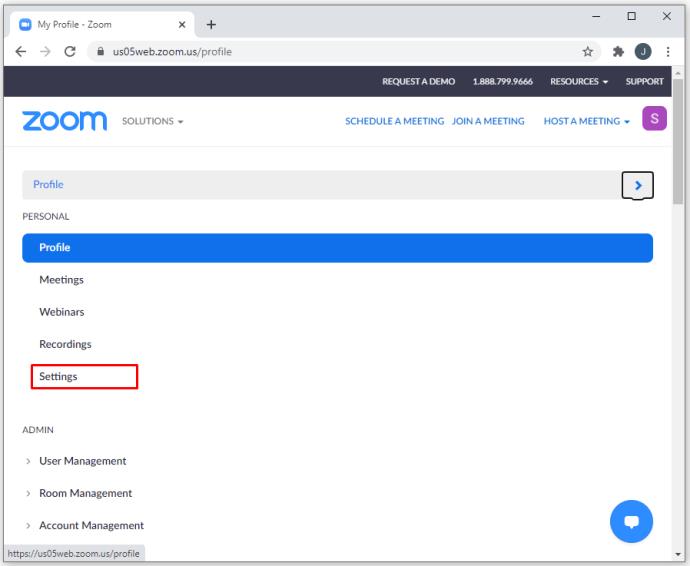
• "मीटिंग्स" के लिए देखें।
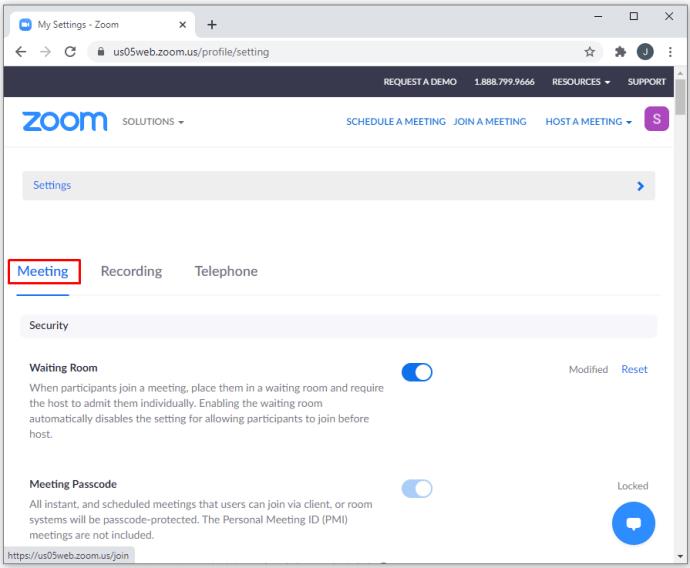
• "मीटिंग में (उन्नत)" तक नीचे स्क्रॉल करें।
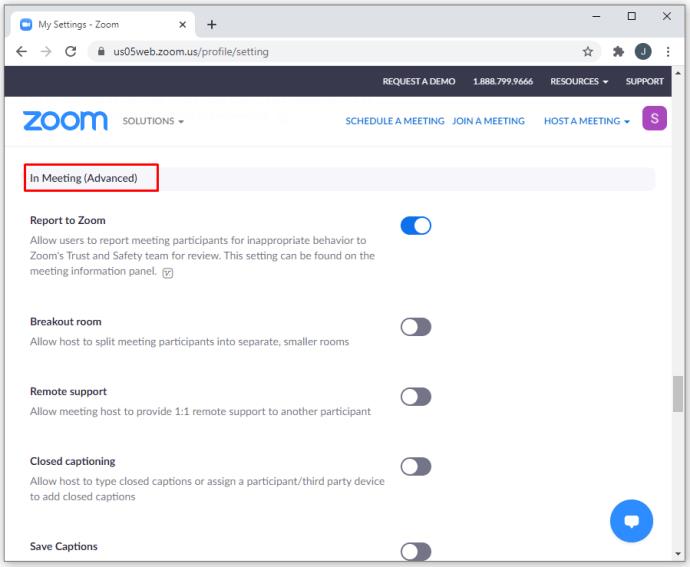
• "ब्रेकआउट रूम" विकल्प को सक्षम करने के लिए बटन को टॉगल करें।
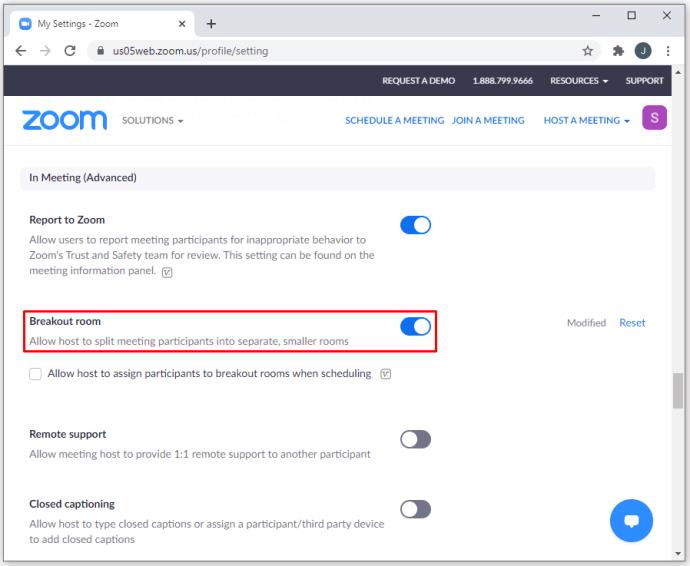
ज़ूम व्हाइटबोर्ड का प्रयोग करें
ज़ूम पर व्हाइटबोर्ड फ़ंक्शन अविश्वसनीय रूप से उपयोगी है। चाहे आप पढ़ाने के लिए ज़ूम का उपयोग करें या बैठकें करें, अपने व्हाइटबोर्ड को साझा करने से आप आकार, रेखाएँ, चार्ट आदि बना सकते हैं। अन्य उपस्थित लोगों को उसी व्हाइटबोर्ड पर आकर्षित करने में सक्षम बनाना भी संभव है।
आप मुख्य रूप से ज़ूम का उपयोग क्यों करते हैं? अब आप "ड्रा" फ़ंक्शन का उपयोग कैसे करने जा रहे हैं, क्योंकि आप चरणों को जानते हैं? जूम के साथ आपका अनुभव कैसा रहा? हमें नीचे टिप्पणी अनुभाग में अपना अनुभव बताएं।